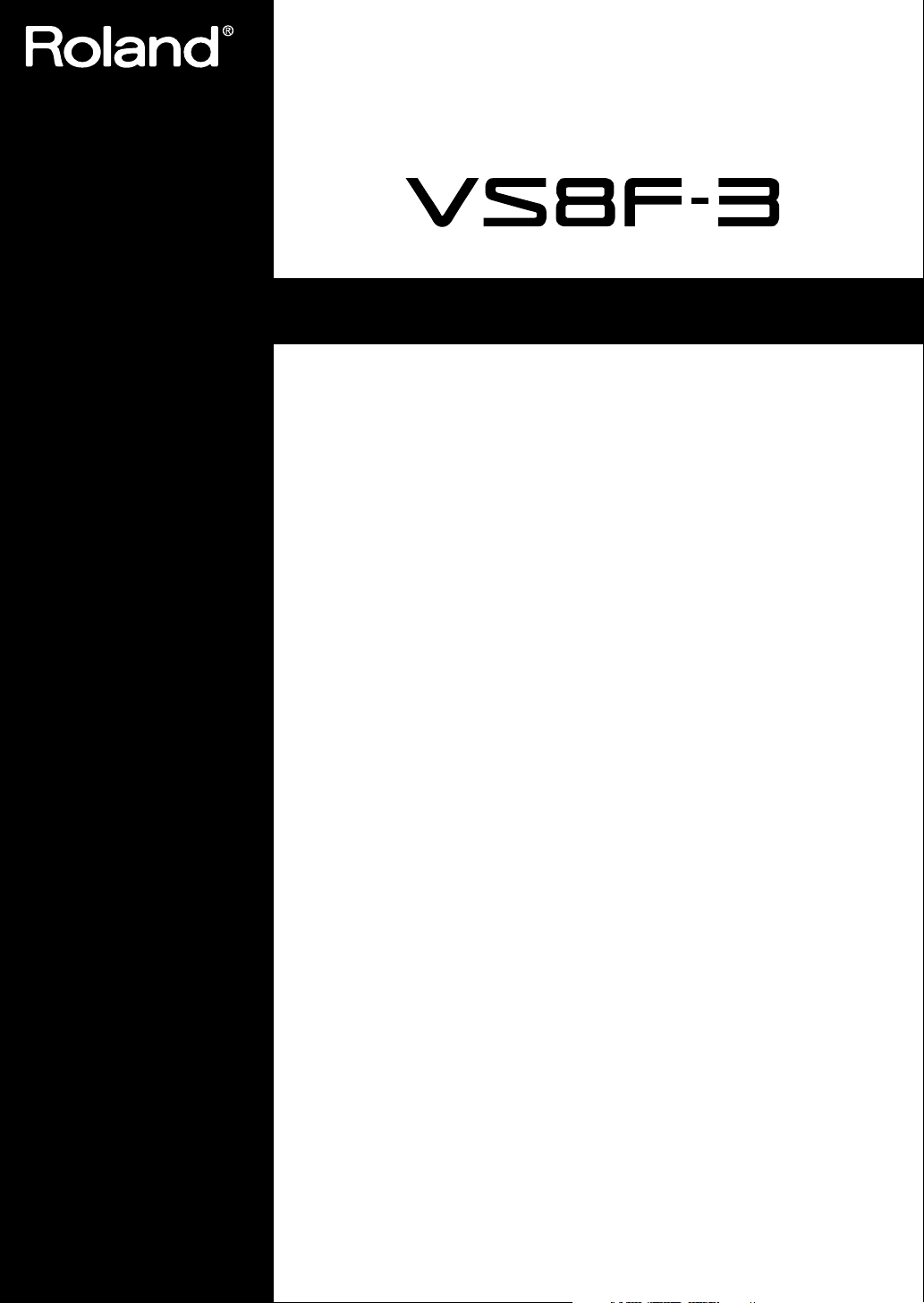
Gebruikershandleiding
201a
Lees voor het ingebruiknemen van deze apparatuur de hoofdstukken “HET
APPARAAT OP EEN VEILIGE MANIER GEBRUIKEN” en “BELANGRIJKE
OPMERKINGEN” (pagina 2 en 3 van deze handleiding)
In deze hoofdstukken staat belangrijke informatie over het juiste gebruik van
deze apparatuur. Om een goede indruk te krijgen van alle eigenschappen van
uw nieuwe aanwinst dient deze handleiding, voordat u de apparatuur in gebruik
neemt, in zijn geheel gelezen te worden. De handleiding dient bewaard en als
naslagwerk bij de hand gehouden te worden.
202
Copyright: © 2004 ROLAND CORPORATION
Alle rechten voorbehouden. Deze publicatie of delen ervan mogen niet
gereproduceerd worden, in welke vorm dan ook, zonder schriftelijke
toestemming van ROLAND CORPORATION.
Roland web site: http://www.roland.be
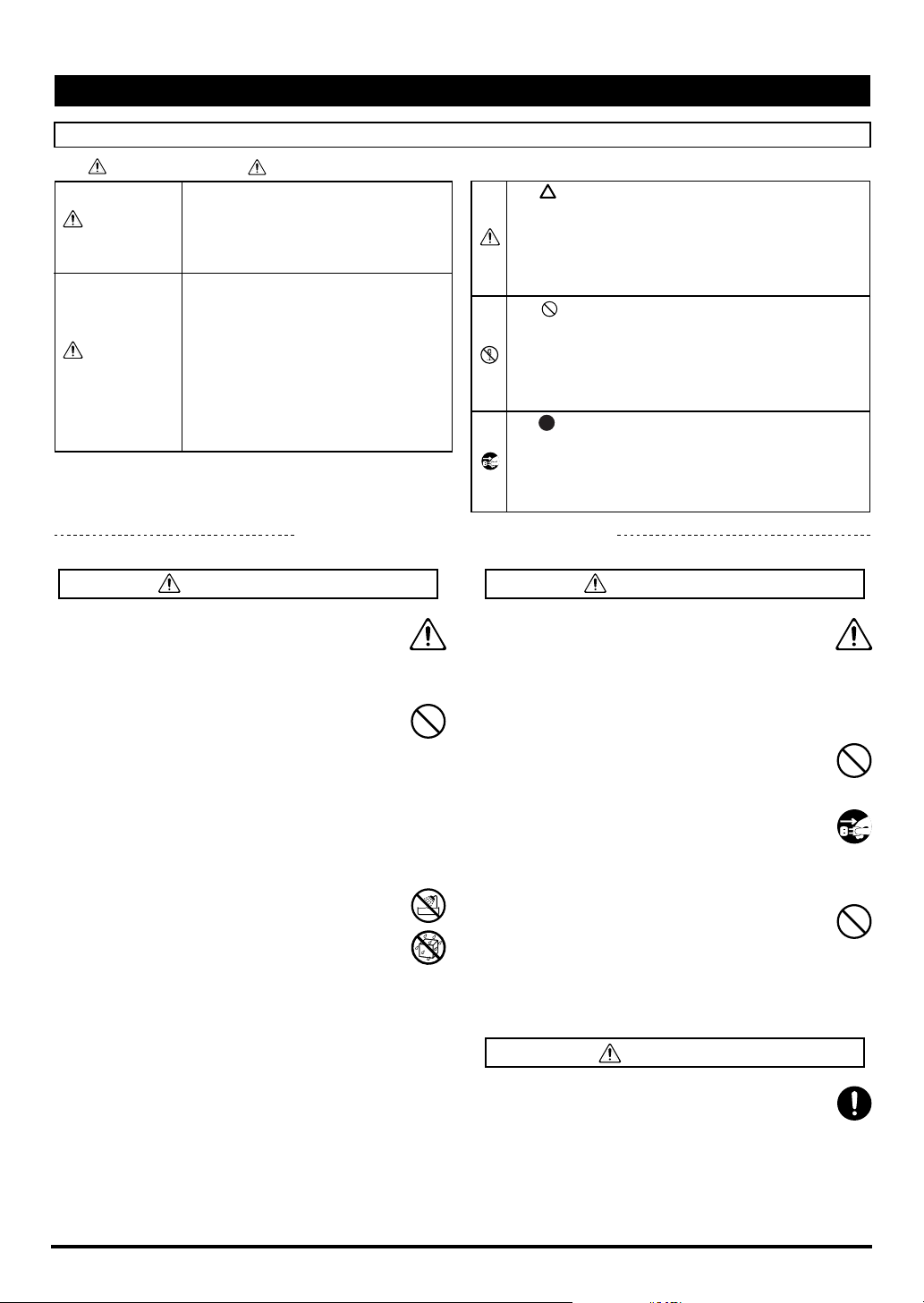
HET APPARAAT OP EEN VEILIGE MANIER GEBRUIKEN
HET APPARAAT OP EEN VEILIGE MANIER GEBRUIKEN
INSTRUCTIES OM BRAND, ELEKTRISCHE SCHOK OF LICHAMELIJK LETSEL TE VOORKOMEN
Over
WAARSCHUWING
VOORZICHTIG
WAARSCHUWING en
Wordt gebruikt bij instructies, waarbij
de gebruiker attent gemaakt wordt op
het risico van overlijden of zwaar letsel,
wanneer het apparaat niet op juiste
wijze gebruikt wordt.
Wordt gebruikt bij instructies, waarbij
de gebruiker attent gemaakt wordt op
het risico van letsel of materiële schade,
wanneer het apparaat niet op juiste
wijze gebruikt wordt.
* Materiële schade verwijst naar schade
of andere ongunstige effecten, die ten
aanzien van het huis en al het
aanwezige meubilair, en tevens aan
huisdieren kunnen optreden.
VOORZICHTIG opmerkingen
NEEM ALTIJD HET VOLGENDE IN ACHT
WAARSCHUWING WAARSCHUWING
001
• Voordat u het apparaat in gebruik neemt,
leest u onderstaande instructies en de
Gebruikershandleiding.
...........................................................................................
003
• Tracht het apparaat niet te repareren of
onderdelen in het apparaat te vervangen
(behalve wanneer daartoe specifieke
instructies in de handleiding staan.) Ga voor
alle onderhoud naar uw handelaar, het
dichtstbijzijnde Roland Service Centrum of
een erkende Roland distributeur, die u op de
‘Informatie’ pagina kunt vinden.
................................................................................................
004
• Gebruik of berg het apparaat nooit op, op
plaatsen die:
• aan extreme temperaturen onderhevig zijn
(bijvoorbeeld in direct zonlicht, in een
afgesloten voertuig, dichtbij een warmtekanaal of bovenop warmte genererende
apparatuur of die
• vochtig zijn (bijvoorbeeld badkamers,
wasruimtes of natte vloeren hebben of die
• aan regen worden blootgesteld of die
• stoffig zijn of die
• aan een hoge mate van vibratie onderhevig zijn.
................................................................................................
Over de symbolen
Het symbool wijst de gebruiker op belangrijke
instructies of waarschuwingen. De specifieke betekenis
van het symbool wordt bepaald door het teken, dat zich
binnen de driehoek bevindt. Het symbool, dat zich in dit
geval aan de linkerkant bevindt, betekent dat dit teken
voor algemene voorzorgsmaatregelen, waarschuwingen,
of aanduidingen van gevaar wordt gebruikt.
Het symbool wijst de gebruiker op onderdelen, die
nooit verplaatst mogen worden (verboden). De
specifieke handeling, die niet uitgevoerd mag worden,
wordt aangegeven door het symbool, dat zich binnen
de cirkel bevindt. Het symbool, dat zich in dit geval aan
de linkerkant bevindt, betekent dat het apparaat nooit
uit elkaar gehaald mag worden.
Het wijst de gebruiker op onderdelen, die verwijderd
moeten worden. De specifieke handeling, die uitgevoerd
moet worden, wordt door het symbool binnen de cirkel
aangegeven. Het symbool, dat zich in dit geval aan de
linkerkant bevindt, geeft aan dat het netsnoer uit de
daarvoor bestemde aansluiting getrokken moet worden.
001
• In huishoudens met kleine kinderen moet
een volwassene toezicht houden, totdat het
kind in staat is de regels die essentieel zijn
voor een veilige bediening van het apparaat
op te volgen.
................................................................................................
014
• Bescherm het apparaat tegen zware
schokken. (Laat het niet vallen!.)
................................................................................................
022c
• Voordat de VS8F-3 geïnstalleerd wordt altijd
het apparaat uit de VS serie uitschakelen en
het netsnoer uit het stopcontact verwijderen.
................................................................................................
023
• Speel geen CD-ROM disk op een conventionele CD speler af. Het geluidsniveau, dat
geproduceerd wordt, kan permanent
gehoorsverlies veroorzaken. Dit kan resulteren in schade aan luidsprekers of andere
systeemcomponenten.
................................................................................................
VOORZICHTIG
115b
• Installeer de printplaat alleen in de gespecificeerde apparatuur (apparaat uit de VS serie).
Verwijder de betreffende schroeven alleen
gedurende de installatie.
2
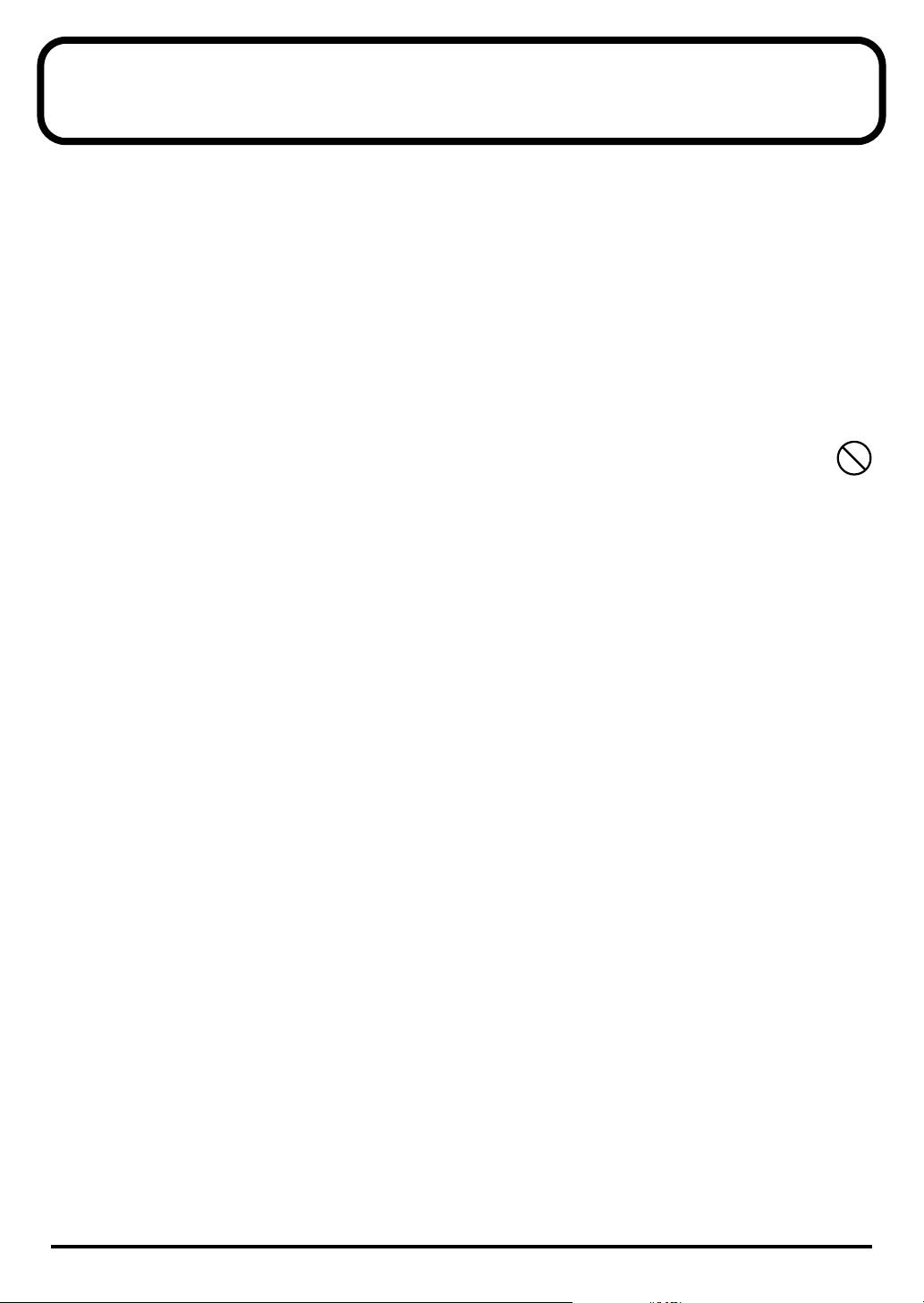
BELANGRIJKE OPMERKINGEN
Plaatsing
• De apparatuur niet blootstellen aan direct zonlicht, niet plaatsen naast verwarmingsapparatuur en niet in een
afgesloten voertuig of op andere wijze aan extreme temperaturen blootstellen.
Aanvullende voorzorgsmaatregelen
• Voordat de CD-ROM uit de verpakking wordt gehaald, verzoeken wij u eerst de licentie overeenkomst (“licence
agreement”) lezen. Het openen van de CD-ROM verpakking houdt in, dat u de licentie overeenkomst accepteert.
Gebruik van CD-ROM's en "Setup" CD-rom
023
• Een CD-ROM schijf nooit op een conventionele audio CD-speler afspelen. Het hierbij optredende geluidsniveau kan permanente doofheid veroorzaken. Ook kan schade aan luidsprekers of andere componenten
van het systeem ontstaan.
• Voorkom aanraken van en krassen op de glimmende onderzijde (het oppervlak waar de gegevens op
staan) van de schijf. Beschadigde of vervuilde CD-ROM schijven kunnen niet op de juiste wijze uitgelezen
worden. Houd de schijven schoon met in de handel verkrijgbare CD reinigers.
• Om vervorming of andere schade aan de CD-schijf te voorkomen deze niet blootstellen aan hitte, een vochtige
omgeving of direct zonlicht.
• Mocht de CD-schijf vuil worden, dan kunt u hem met een zachte droge doek reinigen. Ook in de handel
verkrijgbare CD schoonmaak vloeistoffen of ethyl-alcohol kunnen gebruikt worden. Gebruik voor het reinigen
geen benzine, petroleum, verdunner, anti-statische middelen of grammofoonplaat-reinigers. Deze kunnen het
oppervlak waarop de gegevens staan beschadigen.
• Bescherm het oppervlak waarop de gegevens staan en de labelzijde van de CD tegen krassen, vingerafdrukken,
stof en vet. Deze oppervlakte nooit aanraken.
• Bij het schrijven van titels en andere informatie op de labelzijde van de CD alleen het bedrukte deel, met een op
olie gebaseerde viltstift, beschrijven. Gebruik geen ballpoint of ander schrijfgerei met een scherpe punt.
• Plak geen stickers of beschermfolie op de CD-schijf. De schijf ook niet voorzien van vloeibare coatings.
3
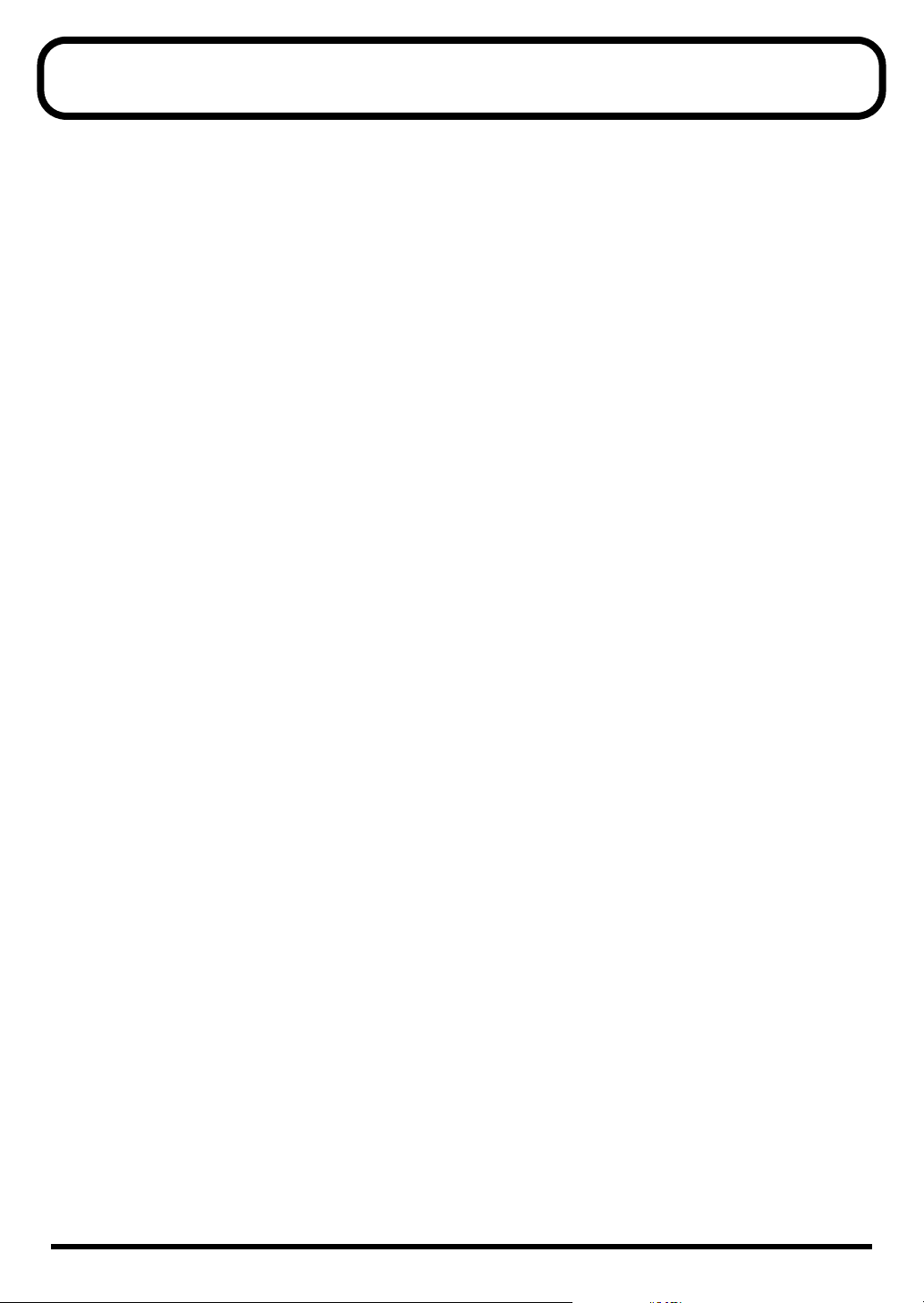
Inhoud
Introductie..................................................................................................5
Eigenschappen van de VS8F-3 ...........................................................................................5
Wat is een VS plug-in?............................................................................................................5
Controle van de geleverde onderdelen.............................................................................5
Voordat u de VS8F-3 gebruikt..................................................................6
Controleren van de systeem versie van de VS serie ....................................................... 6
Een backup maken van projecten ......................................................................................... 6
Het gebruik van de “Setup” CD-rom voor een update van de systeemversie...........7
Update van het systeemprogramma van de VS serie ........................................................7
Herstellen van projecten.........................................................................................................8
Het installeren van de VS8F-3............................................................................................8
Waarschuwingen bij het installeren van een effect
uitbreidings printplaat............................................................................................................8
Regels voor het installeren van effect-uitbreidings printplaten.................................... 9
Wat is een Key Card? .............................................................................................................. 9
Regel 1 .......................................................................................................................................9
Regel 2 .......................................................................................................................................9
Waar de VS8F-3 geïnstalleerd moet worden (controle van de eerste
uitbreidingssleuf) ...............................................................................................................10
VS-2480/2480CD ...................................................................................................................10
VS-2400CD..............................................................................................................................10
VS-2000.................................................................................................................................... 10
Het installeren van plug-in effecten in de V Studio..............................11
Geautoriseerde- en proefversies..........................................................................................11
Installatie voorbeelden.......................................................................................................... 12
Installatie procedure..........................................................................................................15
Een backup maken van VS plug-in programma's......................................................... 15
Opnieuw installeren van plug-in's ..................................................................................16
Verwijderen van plug-in's ................................................................................................16
Het gebruik van effecten.........................................................................17
Selecteren en bewerken van een plug-in ........................................................................ 17
Selecteren van een plug-in ...................................................................................................17
Selecteren van een “Patch” voor een plug-in ....................................................................17
Het gebruik van effecten ......................................................................................................18
Een bewerkte Patch opslaan ................................................................................................18
Effect algoritmen.....................................................................................19
Wat zijn VS plug-in programma's? ..................................................................................... 19
Over effect algoritmen ..........................................................................................................19
Over de meegeleverde Roland VS plug-in's...................................................................... 19
Mastering Tool Kit ............................................................................................................ 20
Tempo Mapping Effect..................................................................................................... 23
Stereo Reverb..................................................................................................................... 25
Vocal Channel Strip .......................................................................................................... 27
Pre-Amp Modeling (Voorversterking simulatie) ........................................................ 28
Probleemoplossing.................................................................................29
Installatie................................................................................................................................. 29
Werking................................................................................................................................... 29
Voozorgsmaatregelen bij service aanvragen voor de VS8F-3 .....................................30
4
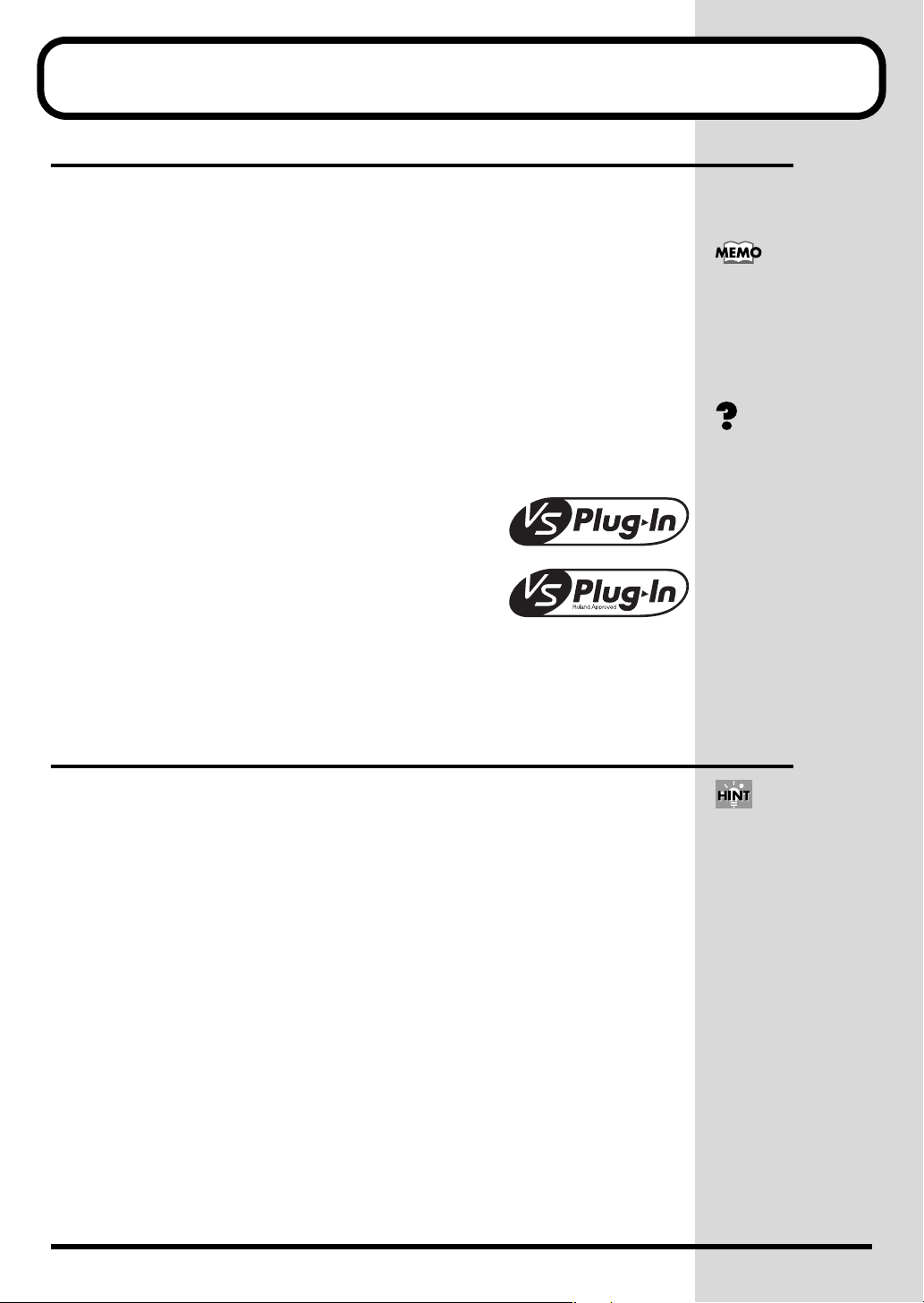
b
Introductie
Eigenschappen van de VS8F-3
De VS8F-3 is een optionele printplaat die, in een uitbreidingssleuf van een apparaat uit
de VS serie, geplaatst kan worden, om effect mogelijkheden toe te voegen of uit te
breiden.
• Het schakelen tussen diverse effect programma's, die speciaal voor de VS8F-3
geschreven zijn, maakt het de VS8F-3 mogelijk verschillende effecten te
produceren.
• 56 bits interne verwerking, tot en met 96 kHz geluidskwaliteit.
• Kan twee “plug-ins” per printkaart verwerken.
• Kan 2-stereo/4-mono “plug-ins” (bij minder dan 48 kHz) of 1-stereo/2-mono
• “plug-in(s)” (bij 64 kHz of hoger) verwerken.
• Inclusief 5 Roland “plug-ins”.
■
Wat is een VS plug-in?
VS plug-in is een nieuw concept, dat voorziet in een gestandaardiseerde open platform
ontwikkeling voor “plug-in” effecten.
Producten (“plug-in” pakketten), die voldoen aan deze
standaard, dragen het logo zoals hier rechtsboven
aangegeven.
“Plug-ins” die met deze standaard overeenkomen en
gemaakt zijn door andere software ontwikkelaars dan
Roland, dragen het logo zoals hier rechtsonder
aangegeven, hetgeen inhoudt dat de “plug-in” door Roland gecertificeerd is als een
bruikbare “plug-in”.
Van producten die een van beide logo's dragen wordt gegarandeerd, dat zij correct op
een VS8F-3 functioneren.
Alleen de
VS-2480HD/2480CD/2400
CD ondersteunt projecten
met 64 kHz of een hogere
sampling-verhouding.
Wat zijn “plug-ins”?
Printplaten met
effect-programma's , die
speciaal voor de VS8F-3
geschreven zijn, stellen de
VS8F-3 in staat diverse
effecten te produceren.
Deze programma's worden
“plug-ins” genoemd,
omdat het lijkt alsof het
etreffende effect
“ingeplugd” wordt.
Controle van de geleverde onderdelen
De doos met de VS8F-3 bevat volgende onderdelen:
• VS8F-3 (effect uitbreiding printplaat).
• VS8F-3 “Setup” CD-rom.
• Gebruikershandleiding (het boekje, dat u nu leest).
• “Patch list”
• “Key card” - en “VS plug-in” stickers.
• “symbool HINT in rechter marge”
Plaats de “key card”
sticker op de VS8F-3 (meer
informatie over de “key
card” op pag.9). Wanneer
men de VS8F-3
geïnstalleerd en de
software van het “V
studio” besturingssysteem
gecontroleerd heeft,
aansluitend de “plug-in”
sticker op de “V studio”
opplakken om aan te
geven, dat het apparaat
gereed is voor “plug-in”.
5
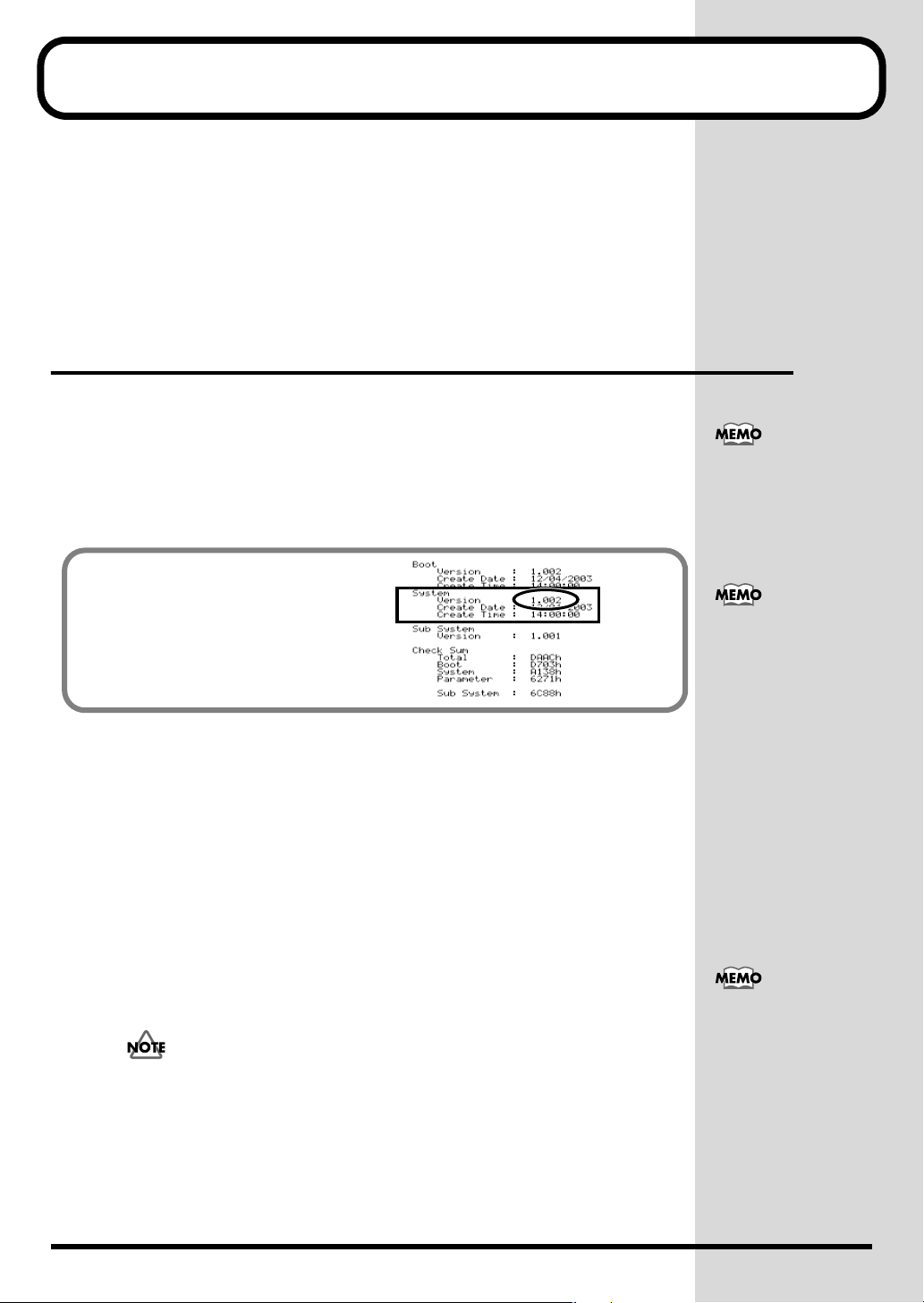
1.
2.
1.
2.
3.
Voordat u de VS8F-3 gebruikt
Om de VS8F-3 in een recorder uit de VS serie te kunnen gebruiken, dient de versie van
het systeem-programma “compatible” te zijn met de VS8F-3.
het systeem-programma van de VS serie recorder, voordat de VS8F-3 geïnstalleerd wordt.
Als het systeem-programma niet “compatible” is met de VS8F-3 dient een software update
plaats te vinden m.b.v. de “Setup” CD-rom die zich in de doos bevindt. De update kunt u
eenmalig uitvoeren, vòòrdat de VS8F-3 geïnstalleerd wordt. Wanneer de versie van het systeem-programma “compatible” is met de VS8F-3, is de update niet noodzakelijk. In dit
hoofdstuk worden de opmerkingen en voorzorgsmaatregelen betreffende de installatie van
de VS8F-3 genoemd. Wij verzoeken u deze zorgvuldig te lezen en de printplaat op de juiste
wijze te installeren.
Controleren van de systeem versie van de VS serie
Bij de VS-2480/2480CD/2400CD, de [CH EDIT 1] + [TRACK STATUS 1] ingedrukt houden en de netspanning inschakelen. Bij de VS-2000, de [HARMONY] + [TRACK/STATUS 1] ingedrukt houden en de netspanning inschakelen.
Blijf deze schakelaars indrukken, totdat er in de display “Version information” verschijnt.
Nu controleert u de systeem-versie van het VS apparaat.
Als het versienummer lager is dan hieronder aangegeven, dient een update plaats te vin-
den. Voer de update uit zoals hieronder beschreven.
• VS-2480/2480CD: Versie 2.50 of later
• VS-2400CD: Versie 1,50 of later
• VS-2000: Versie 1.50 of later
■
Een backup maken van projecten
Om bestaande gegevens veilig te stellen, adviseren wij de op de harddisk aanwezige projecten, d.m.v. een backup naar een ander medium veilig te stellen en vervolgens, voordat
de update van het systeemprogramma gerealiseerd wordt, de harddisk te initialiseren. De
veilig gestelde projecten kunnen met het RECOVER commando weer naar de harddisk
teruggezet worden.
Projecten (uitvoering gegevens), die op de harddisk staan, d.m.v. een backup naar
CD-R/W schijven overbrengen. Maak een backup van alle projecten, die bewaard moeten worden, zoals omschreven in de Gebruikershandleiding. Maak niet alleen een backup
van projecten op de huidige partitie van de schijf, maar ook van projecten die in ander
partities staan.
Initialiseer de harddisk (Format Drive). Projecten, die zich op de harddisk bevinden worden compleet gewist. De harddisk is nu vrij van gegevens. Initialiseer de harddisk zoals
beschreven in de Gebruikershandleiding van het apparaat uit de VS serie.
Bij het uitvoeren van het commando Format Drive (Make Partition) , zullen alle projecten op de harddisk gewist worden. Het is niet mogelijk met de Undo functie
gewiste projecten te herstellen. Indien men per ongeluk een project wist, dat behouden moet worden, is er geen manier om dit te herstellen. Roland Corporation kan
geen enkele verantwoordelijkheid aanvaarden betreffende het herstel van verloren
gegevens. Voordat het commando Format Drive (Make Partition) wordt uitgevoerd,
dient van alle projecten die behouden moeten blijven een backup gemaakt te worden.
Voer de uitschakel procedure uit (Gebruikershandleiding V studio “Stroom uitzetten”)
en schakel alle apparatuur, die met de V studio apparatuur verbonden is, uit.
Controleer de versie van
Versienummer
van het
betreffend
systeem
verschijnt hier.
Tijdens het opstarten in
stap 1, de knoppen ingedrukt houden totdat de
laatste regel op het venster
“Boot condition: system
information” aangeeft.
De uitleg in deze handleiding is voorzien van illustraties, zoals ook op de
display te zien. Let er echter op dat uw apparatuur
van een nieuwe, verbeterde versie van het systeem (b.v. met nieuwe
eigenschappen) kan zijn.
Datgene wat de display
laat zien, zal dus niet in
alle gevallen overeenkomen met de afbeeldingen
uit deze handleiding.
“Format Drive” kan
omschreven zijn als “Make
Partition” in de Gebruikershandleiding, indien
versie 1.xx van de
VS-2480/2480CD werd
aangeschaft.
6
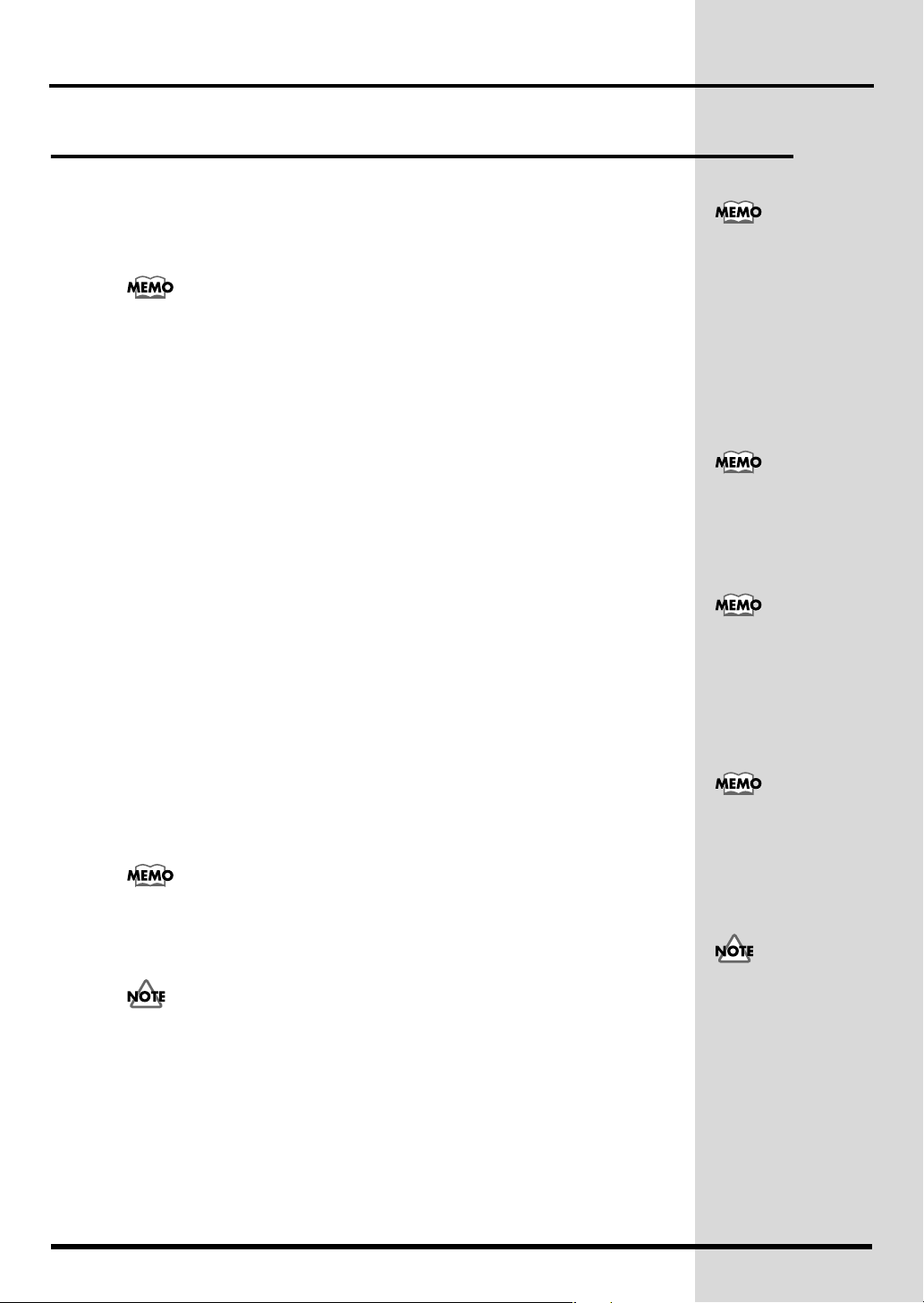
j
Het gebruik van de “Setup” CD-rom voor een update van de systeemversie
Hieronder volgt de beschrijving hoe een update gemaakt kan worden op het systeem
programma van apparatuur uit de VS serie, ter ondersteuning van de VS8F-3. Deze stap
hoeft maar 1 maal uitgevoerd te worden voor apparatuur uit de VS serie die de VS8F-3 nog
niet ondersteunt. Om de update van het systeempogramma één keer uit te voeren, moet
de bijgeleverde “Setup” CD-rom gebruikt worden.
Bij de VS-2480CD/2400CD/2000 kan voor de Update de interne CD-R/RW drive
gebruikt worden. Bij de VS-2480HD (het model zonder CD-R/RW drive) heeft men een
externe SCSI CD-RW drive nodig voor de update, zoals bijvoorbeeld de VS-CDR-II/-III
of een hiermee overeenkomstige Plextor CD drive. De VS-CDR-I kan niet voor de update
gebruikt worden.
■
Update van het systeemprogramma van de VS serie
Lees
Een backup maken van projecten
Wij adviseren een backup te maken van de projecten, die op de harddisk staan, en deze
vervolgens te initialiseren.
Schakel de apparatuur uit de VS serie in en geef een EJECT commando om de lade uit
schuiven.
Plaats de “Setup” CD-rom in de lade.
Sluit de lade.
Voer de uitschakel procedure uit (Gebruikershandleiding V studio “Stroom uitzetten”)
Schakel de apparatuur uit de VS serie in. Het openingsvenster en de “Setup Drive”
boodschap zullen verschijnen. De CD-R/W drive zal getest worden. Wacht af. Wanneer
de testprocedure doorlopen is zal het systeem vragen “Update Main System Program?”
Indien u een update naar de in de display aangegeven versie wilt hebben , druk op
[ENTER / YES]. Er verschijnt nu een boodschap “Keep User Setting?”
Geef nu aan of u de “User routing”, “System setting” en “User effect Patch settings” tijdens de update wilt behouden of dat al deze instellingen geïnitialiseerd moeten worden.
Druk op [ENTER / YES] of [EXIT / NO] om deze keuze te maken.
• [ENTER / YES] ➔ instellingen worden behouden
• [EXIT / NO] ➔ instellingen worden geïnitialiseerd
Het display zal nu “Main Update” aangeven, en de update van het systeem zal beginnen.
Indien tijdens stap 8 “EXIT / NO” ingedrukt werd, zal het display “Init User Setting
Sure?” aangeven. Indien u er zeker van bent dat deze instellingen geïnitialiseerd moeten
worden, druk dan op [ENTER / YES]. Indien u de initialisatie niet wilt voortzetten, druk
dan op [EXIT / NO]. In dit geval gaat u terug naar stap 8.
Wanneer in antwoord op “Init User Settings Sure?” [ENTER / YES] gedrukt wordt,
worden alle instellingen geïnitialiseerd volgens de standaard fabrieksinstellingen.
Wanneer de update gereed is, zal de lade van de CD-R/RW zich openen. Verwijder vervolgens de “Setup” CD-rom.
10. Controleer of de boodschap “Please Reboot OK” op het display wordt aangegeven, en
schakel daarna de apparatuur uit de VS serie uit.
11. Schakel de V Studio apparatuur weer in.
12. Controleer het versienummer, dat het display bij inschakelen aangeeft.
(pag. 6)
1.
2.
3.
4.
5.
6.
7.
8.
9.
Voordat u de VS8F-3 gebruikt
Indien men het meest
recente systeemprogramma reeds van de
Roland website gedownload heeft of men heeft de
update al uitgevoerd
d.m.v. de "Setup" CD-rom
(zodanig, dat de apparatuur de VS8F-3 ondersteund), is een nieuwe
Update niet noodzakelijk.
Kijk op de Roland web site
http://www.roland.be
voor de laatste systeem
upgrade versie voor dit
product.
Backup gegevens en pro-
ecten, die voor een update
gemaakt zijn, kunnen in
hun huidige vorm gebruikt
worden. (In overeenkomstigheid met bestaande
gegevens is voorzien)
Indien u besluit geen
Update uit te voeren, druk
dan op [EXIT / NO]. Het
proces wordt gestopt en de
V Studio zal als gebruikelijk opstarten.
Tijdens een Update de
apparatuur nooit
uitschakelen. Dit zal het
programma van de
apparatuur uit de VS
serie vernietigen, en het
is daarna niet meer
mogelijk op te starten.
7
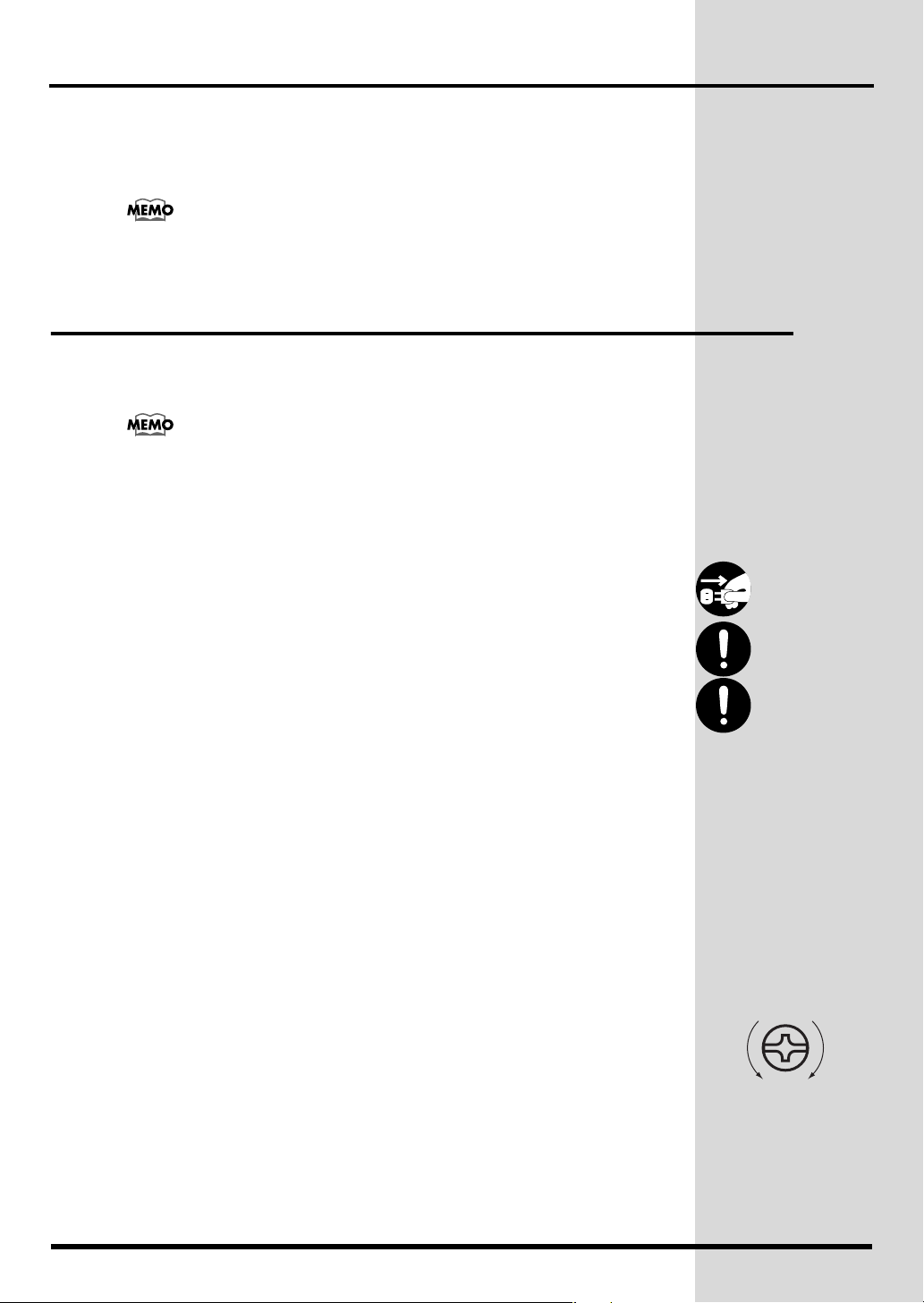
Voordat u de VS8F-3 gebruikt
■
Herstellen van projecten
Zet de gegevens van projecten, die d.m.v. backup gemaakt zijn (zie
van projecten
kershandleiding van de apparatuur uit de VS serie en zet projecten terug op de harddisk.
Projecten en backup gegevens, die voor de systeem update gemaakt zijn, blijven bruikbaar in hun bestaande vorm (In overeenkomstigheid met bestaande gegevens is voorzien).
pag. 6) terug op de harddisk (herstel van projecten). Raadpleeg de Gebrui-
Het installeren van de VS8F-3
Het installeren van de VS8F-3 is exact gelijk aan het installeren van de VS8F-2. Raadpleeg
het snelstart handboek voor apparatuur uit de VS serie en de
van effect uitbreidingsprintplaten
(pag.9) en installeer de VS8F-3 als beschreven.
Een backup maken
regels voor het installeren
Voordat men verder gaat moet men
update van de systeemversie (pag. 7)
programma van de apparatuur uit de VS serie voltooien.
■
Waarschuwingen bij het installeren van een effect
Gebruiken van de “Setup” CD-rom voor een
doorlezen
en de update voor het systeem-
uitbreidings printplaat
• Voor het installeren van de uitbreidingsprintplaat, moet u de apparatuur uit de VS
serie en alle daarmee verbonden apparatuur uitschakelen. Verwijder tevens alle
kabels uit de apparatuur uit de VS serie.
• Bij het installeren van effect uitbreidingsprintplaten moet u alleen de gespecificeerde
schroeven verwijderen.
• Indien er schroeven verwijderd worden, deze op een veilige plaats buiten bereik van
kinderen bewaren, zodat deze niet per ongeluk ingeslikt kunnen worden.
• Wanneer de apparatuur omgedraaid wordt, kunt u deze op de 4 hoeken d.m.v. stapels tijdschriften of kranten ondersteunen om schade aan bedieningsknoppen etc. te
voorkomen. Stel de apparatuur zo op, dat schade aan knoppen voorkomen wordt.
• Om het risico van schade aan componenten, die kan ontstaan door statische elektriciteit, te voorkomen, verzoeken wij u bij het hanteren van de printplaat goede nota
nemen van het navolgende:
• Voordat de printplaat aangeraakt wordt eerst een metalen object beetpakken
(b.v. een waterleiding) zodat men er zeker van is dat eventuele elektrische
ladingen afgevoerd worden.
• Bij het hanteren van de printplaat deze alleen bij de hoeken beetpakken. Voorkom aanraken van de elektronische componenten of connectoren.
• Bewaar de verpakking waarin de printplaat geleverd werd, en stop de printplaat in deze zak in het geval van opslag of transport.
• Gebruik een kruiskopschroevendraaier geschikt voor de afmetingen van de schroef
(grootte 2). Bij gebruik van een onjuiste schroevendraaier kan de kop van de schroef
beschadigd worden.
• Om de schroef te verwijderen, moet u deze tegen de klokrichting in draaien; om vast
te zetten met de klok mee draaien.
• Let op, dat de schroeven die verwijderd worden, niet in de VS apparatuur vallen.
• De bodemafdekplaat dient, na installatie van de effect-uitbreidingsprintplaat, weer
gemonteerd te worden.
• De koperen banen en de aansluitklemmen van de printplaat niet aanraken.
• Denk erom de handen tegen de scherpe hoek in de aansluitruimte te beschermen.
• Gebruik nooit excessieve kracht bij het plaatsen van een printplaat. Als deze bij de eerste
poging niet goed past, de printplaat verwijderen en opnieuw proberen te plaatsen.
• Na het installeren van de printplaat alles nogmaals controleren.
VastLos
8
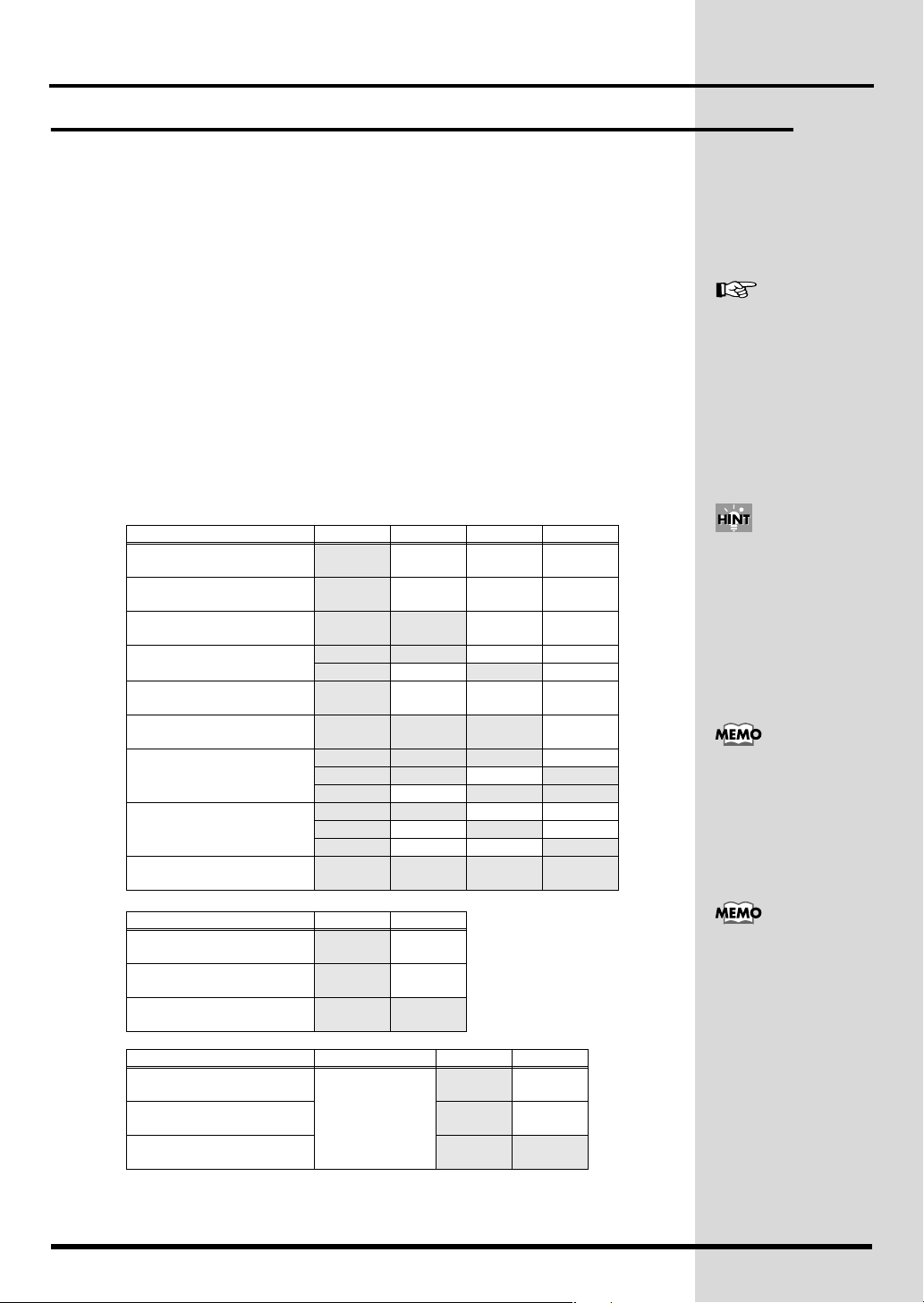
Voordat u de VS8F-3 gebruikt
Regels voor het installeren van effect-uitbreidings printplaten
■
Wat is een Key Card?
Effectprogramma's moeten geautoriseerd worden met de individuele ID van de VS8F-3,
voordat effect programma's op apparatuur uit de VS serie geïnstalleerd en gebruikt
kunnen worden. De VS8F-3, die voor deze autorisatie gebruikt wordt, heet “Key Card”.
VS plug-in programma's kunnen functioneren, indien een “Key Card” aanwezig is. Om de
effect programma's d.m.v. de “Key Card” op de juiste wijze te autoriseren, moet de “Key
Card” volgens onderstaande regels geïnstalleerd worden.
■
Regel 1
■
Regel 2
Bij de VS-2480/2480CD/2400CD, uitbreidingsprintplaten moet in volgorde, te beginnen
met EFFECT A (het eerste effect), geïnstalleerd worden. Bij de VS-2000: effect
uitbreidingsprintplaten moeten in volgorde, te beginnen met EFFECT B (het eerste effect),
geïnstalleerd worden. Bij het installeren van printplaten moet de eerste uitbreidingssleuf
altijd gebruikt worden, en mogen er geen uitbreidingssleuven overgeslagen worden.
Bij installatie van de VS8F-3 als volgt en overeenkomstig regel 1, handelen. Als de VS8F-3 in
de eerste uitbreidingssleuf (de “Key Card”, hieronder vet gedrukt) geautoriseerd is, worden
de “Key Card” gegevens, samen met het plug-in programma naar de harddisk geschreven.
VS-2480/2480CD
VS8F-3: x1
VS8F-2: niet geïnstalleerd
VS8F-3: x1
VS8F-2: x1
VS8F-3: x2
VS8F-2: niet geïnstalleerd
VS8F-3: x2
VS8F-2: x1
VS8F-3: x1
VS8F-2: x2
VS8F-3: x3
VS8F-2: niet geïnstalleerd
VS8F-3: x3
VS8F-2: x1
VS8F-3: x2
VS8F-2: x2
VS8F-3: x4
VS8F-2: niet geïnstalleerd
A B C D
VS8F-3
VS8F-3 VS8F-2
VS8F-3 VS8F-3
VS8F-3 VS8F-3 VS8F-2
VS8F-3 VS8F-2 VS8F-3
VS8F-3 VS8F-2 VS8F-2
VS8F-3 VS8F-3 VS8F-3
VS8F-3 VS8F-3 VS8F-3 VS8F-2
VS8F-3 VS8F-3 VS8F-2 VS8F-3
VS8F-3 VS8F-2 VS8F-3 VS8F-3
VS8F-3 VS8F-3 VS8F-2 VS8F-2
VS8F-3 VS8F-2 VS8F-3 VS8F-2
VS8F-3 VS8F-2 VS8F-2 VS8F-3
VS8F-3 VS8F-3 VS8F-3 VS8F-3
Voor details raadpleeg:
waar de VS8F-3 te installeren (controleren van de
eerste uitbreidingssleuf)
(pag. 10).
Het aanbrengen van de
“key card” sticker op de
geautoriseerde VS8F-3, die
in de eerste uitbreidingssleuf geïnstalleerd is,
maakt het mogelijk deze te
onderscheiden ten
opzichte van de andere
VS8F-3 pintplaten.
De VS8F-3 kan effecten,
die voor de VS8F-2
gemaakt zijn, niet gebruiken. Ook kan de VS8F-2
geen plug-in effecten, die
voor de VS8F-3 gemaakt
zijn, gebruiken.
VS-2400CD A B
VS8F-3: x1
VS8F-2: niet geïnstalleerd
VS8F-3: x1
VS8F-2: x1
VS8F-3: x2
VS8F-2: niet geïnstalleerd
VS-2000 A (internal) B C
VS8F-3: x1
VS8F-2: niet geïnstalleerd
VS8F-3: x1
VS8F-2: x1
VS8F-3: x2
VS8F-2: niet geïnstalleerd
VS8F-3
: Key Card
VS8F-3: geen Key Card
VS8F-3
VS8F-3 VS8F-2
VS8F-3 VS8F-3
overeenkomstig aan
VS8F-2
VS8F-3
VS8F-3 VS8F-2
VS8F-3 VS8F-3
Bij verzending vanaf de
fabriek is er in sleuf A van
de VS-2400CD een VS8F-2
geïnstalleerd. Indien u een
VS8F-3 wilt toepassen,
dient de VS8F-2 naar sleuf
B verplaatst of geheel verwijderd te worden.
9
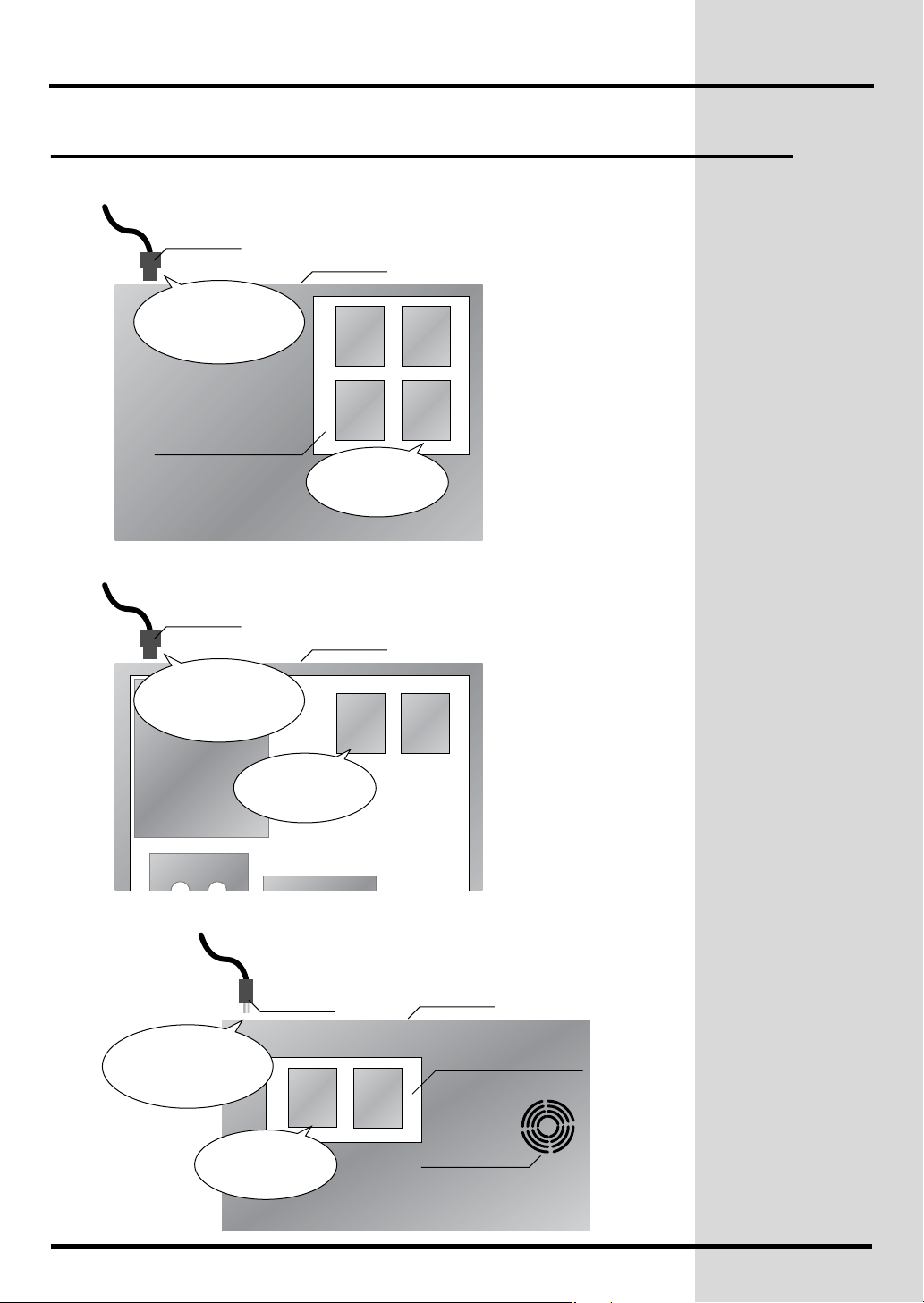
Voordat u de VS8F-3 gebruikt
Waar de VS8F-3 geïnstalleerd moet worden (controle van de eerste uitbreidingssleuf)
■ VS-2480/2480CD
Netsnoer
Achterzijde
Verwijder het netsnoer
voor het installeren van een
uitbreidingsprintplaat.
DC
Installatieruimte voor
uitbreidingsprintplaten
VS-2480/2480CD
■ VS-2400CD
Verwijder het netsnoer
voor het installeren van een
uitbreidingsprintplaat.
■ VS-2000
AB
Installeer de VS8F-3
in uitbreidingssleuf A.
onderzijde
Netsnoer
Achterzijde
AB
Installeer de VS8F-3
in uitbreidingssleuf A.
VS-2400CD
onderzijde
10
Verwijder het netsnoer
voor het installeren van een
uitbreidingsprintplaat.
Installeer de VS8F-3
in uitbreidingssleuf B.
Netsnoer
B
Achterzijde
Installatieruimte voor
uitbreidingsprintplaten
C
Rooster van
koelventilator
VS-2000
onderzijde

Het installeren van plug-in effecten in de V Studio
VS plug-in programma's voor de VS8F-3 bevinden zich op een "Setup" CD-rom, en
kunnen daardoor niet door de VS8F-3 gebruikt worden zonder installatie naar de harde
schijf. Voordat een VS plug-in programma gebruikt kan worden, moet dit eerst naar de
harde schijf van het apparaat uit de VS serie geschreven worden. Dit proces wordt
omschreven als “de installatie van een VS plug-in programma”.
■ Geautoriseerde- en proefversies
De geïnstalleerde VS plug-in programma's zijn in twee versies leverbaar: een
geautoriseerde- en een proefversie. De geïnstalleerde versie hangt af van wat men tijdens
de installatie selecteert of van de uitvoering van de gekozen "Setup" CD-rom. Een
geautoriseerde versie maakt het mogelijk de volledige functionaliteit van het VS plug-in
programma te gebruiken. Een proefversie veroorzaakt verschillende beperkingen bij
gebruik.
Geautoriseerde versie
Een geïnstalleerd en geautoriseerd VS plug-in programma maakt het mogelijk de
volledige functionaliteit van het programma te gebruiken. Om de geautoriseerde versie te
installeren, moet een "Setup" CD-rom gebruikt worden, die nog niet voor autorisatie is
toegepast en moet tijdens het installeren “AUTHORISE” geselecteerd te worden.
Wanneer de geautoriseerde versie geïnstalleerd wordt, worden gegevens, die de
combinatie beschrijven van de VS8F-3 (KEY CARD) geplaatst in de eerste effect-sleuf (pag.
10) en het VS plug-in programma, tegelijkertijd met het geïnstalleerde programma,
vastgelegd op de harde schijf van de V studio. Dit betekent: om een geautoriseerd VS
plug-in programma te kunnen gebruiken, dit samen met de KEY CARD VS8F-3 gebruikt
moet worden. Wanneer de KEY CARD niet geïnstalleerd is, zullen de functies van effect
programma's gelimiteerd zijn, zoals hieronder beschreven.
Proefversie
Een VS plug-in programma, dat als proefversie geïnstalleerd is, kan met verschillende
beperkingen gebruikt worden. Het programma wordt in de navolgende gevallen als
proefversie geïnstalleerd.
• Wanneer u een "Setup" CD-rom gebruikt die nog niet voor autorisatie is toegepast en
tijdens de installatie “TRIAL” selecteert.
• In het geval dat men effect programma's op een V studio installeert, zonder een “KEY
CARD” van een "Setup" CD-rom na autorisatie of vanaf een backup van een "Setup"
CD-rom.
Bij gebruik van de
VS-2480CD/2400CD/2000
kan het systeem
geïnstalleerd worden door
de interne CD-R/RW drive
te gebruiken. Bij gebruik
van de VS-2480HD (het
model zonder CD-R/RW
drive) is een externe SCSI
CD-RW drive nodig voor
de installatie, zoals de
VS-CDR-II/-III of een
overeenkomstige Plextor
CD drive. De VS-CDR-I
kan niet voor de installatie
gebruikt worden.
Een reeds geautoriseerde
"Setup" CD-rom kan niet
voor het installeren van
een geautoriseerde versie
op een andere VS8F-3
gebruikt worden.
Proefversies hebben navolgende beperkingen:
• Plug-in effect parameters worden niet bewaard, wanneer het commando “store
current project” op de apparatuur uit de VS serie gegeven wordt.
• Aanpassingen door de gebruiker kunnen niet opgeslagen worden.
• De audio uitgang van de VS apparatuur zal op bepaalde momenten afgesloten
worden.
• Op de display zal regelmatig de boodschap “You are using a trial version”
verschijnen.
Afsluiting van de audio uitgang en pop-up boodschappen kunnen als volgt voorkomen
worden:
• De proefversie van het VS plug-in programma deïnstalleren.
• Herinstalleren van het betreffende project.
In beide bovenstaande gevallen wordt de VS8F-3 ingesteld op de NO PLUG-IN status
(geen plug-in programma geladen)
11

■ Installatie voorbeelden
Bij één apparaat uit de VS serie en één VS8F-3 printplaat
Bij het autoriseren moet de VS8F-3 in de eerste sleuf (pag.
10) geïnstalleerd worden.
Deze VS8F-3 wordt de “KEY CARD” wanneer de autorisatie
gereed is.
Vòòr de autorisatie
Installeer in
de 1e sleuf
apparaat uit VS serie VS8F-3 “Setup” CD-rom
Wanneer de autorisatie uitgevoerd wordt, worden
gegevens die de combinatie van de VS plug-in programma's
en de KEY CARD (VS8F-3) beschrijven, gedurende de
installatie naar de harde schijf geschreven.
Geautoriseerd
KEY CARD
geïnstalleerd
OK
apparaat uit VS serie VS8F-3
Echter, wanneer het systeem zonder de KEY CARD VS8F-3
geïnstalleerd is, kunnen de op de harde schijf geïnstalleerde
VS plug-in programma's niet als geautoriseerde plug-ins
gebruikt worden.
KEY CARD
niet gevonden
bruikbaar
NG!
apparaat uit VS serie
(KEY CARD is niet geïnstalleerd)
Bij één apparaat uit de VS serie en twee (of meer) VS8F-3 printplaten
Bij het autoriseren moet de VS8F-3 in de
eerste sleuf (pag. 10) geïnstalleerd worden.
Deze VS8F-3 wordt de “KEY CARD”
wanneer de autorisatie gereed is.
Installeer overige VS8F-3 printplaten in vrije
uitbreidingssleuven overeenkomstig regel 1
(pag. 9).
Na autorisatie zullen de VS plug-in
programma's met elke geïnstalleerde
VS8F-3 printplaat functioneren, zolang de
KEYCARD aanwezig is.
Vòòr de autorisatie
apparaat uit VS serie VS8F-3 “Setup” CD-rom
Geautoriseerd
KEY CARD
geïnstalleerd
VS8F-3
Installeer in
de 1e sleuf
niet
VS8F-3
(nog niet geautoriseerd)
(Key Card)
(nog niet geautoriseerd)
autorisatie
informatie
“Setup” CD-rom
(geautoriseerd)
autorisatie
informatie
12
Wanneer de KEY CARD VS8F-3 niet
geïnstalleerd is, zullen de op de harde schijf
geïnstalleerde VS plug-in programma's niet
als geautoriseerde plug-ins bruikbaar zijn.
OK
apparaat uit VS serie VS8F-3
KEY CARD
niet gevonden
(Key Card)
NG!
apparaat uit VS serie
(KEY CARD is niet geïnstalleerd)
VS8F-3
VS8F-3
bruikbaar
VS8F-3
niet
“Setup” CD-rom
(geautoriseerd)

Bij twee of meer apparaten uit de VS serie en één VS8F-3 printplaat
Voor het eerste apparaat uit de VS serie moet de VS8F-3,
bij het autoriseren, in de eerste sleuf (pag. 10)
geïnstalleerd worden.
Deze VS8F-3 wordt de “KEY CARD”, wanneer de
autorisatie gereed is.
Vòòr de autorisatie
Installeer in
de 1e sleuf
Wanneer de autorisatie uitgevoerd wordt, worden
gegevens die de combinatie van de VS plug-in
programma's en de KEY CARD (VS8F-3) beschrijven,
apparaat uit VS serie
(Nr.1)
Geautoriseerd
KEY CARD
geïnstalleerd
VS8F-3 “Setup” CD-rom
(nog niet geautoriseerd)
autorisatie
informatie
gedurende de installatie naar de harde schijf geschreven.
OK
“Setup” CD-rom
VS8F-3
(Key Card)
Wanneer de KEY CARD, vanuit het eerste apparaat van
de VS serie naar een ander VS apparaat verplaatst wordt,
kunnen dezelfde VS plug-in programma's als in gebruik
bij de het eerste VS apparaat geïnstalleerd worden d.m.v.
apparaat uit VS serie
(Nr. 1)
Geautoriseerd
KEY CARD
geïnstalleerd
de reeds geautoriseerde "Setup" CD-rom. Met andere
woorden: zolang de KEY CARD geïnstalleerd is, kunnen
VS plug-in programma's vanaf de "Setup" CD-rom
geïnstalleerd en gebruikt worden.
OK
apparaat uit VS serie
(Nr. 2)
VS8F-3
(Key Card)
Omdat er echter maar één KEY CARD is, zal men niet in staat zijn deze VS plug-in programma's als geautoriseerde plug-ins op twee of
meer apparaten uit de VS serie te gebruiken.
KEY CARD
niet gevonden
niet
bruikbaar
KEY CARD
geïnstalleerd
(geautoriseerd)
autorisatie
informatie
“Setup” CD-rom
(geautoriseerd)
autorisatie
informatie
NG!
apparaat uit VS serie
(Nr.1)
VS8F3 (KEY CARD)
installeert op Nr.2
OK
apparaat uit VS serie
(Nr.2)
“Setup” CD-rom
(geautoriseerd)
Plaats de KEY CARD sticker op de VS8F-3, die aangewezen is als de KEY CARD (Meer informatie over de KEY CARD
op pag. 9)
13

Bij twee of meer apparaten uit de VS serie en twee of meer VS8F-3 printplaten
Voor het eerste apparaat uit de VS serie
moet de VS8F-3, bij het autoriseren, in de
eerste sleuf (pag. 10) geïnstalleerd worden.
Deze VS8F-3 wordt de “KEY CARD”
wanneer de autorisatie gereed is. Installeer
de resterende VS8F-3 printplaten in vrije
sleuven overeenkomstig regel 1 (pag.9)
Vòòr de autorisatie
Installeer in
de 1e sleuf
A B
apparaat uit VS serie
Wanneer de autorisatie uitgevoerd wordt,
worden gegevens die de combinatie van de
VS plug-in programma's en de KEY CARD
(VS8F-3) beschrijven, gedurende de
installatie naar de harde schijf geschreven.
Na autorisatie zullen de VS plug-in
programma's functioneren met elke VS8F-3
printplaat, zolang als de KEY CARD
aanwezig is. Wanneer de KEY CARD vanuit
het eerste apparaat van de VS serie
verplaatst wordt naar een ander VS
apparaat, kunnen dezelfde VS plug-in programma's als in gebruik bij de het eerste VS apparaat geïnstalleerd worden d.m.v. de reeds
geautoriseerde "Setup" CD-rom. Met andere woorden: zolang de KEY CARD geïnstalleerd is, kunnen VS plug-in programma's vanaf de
"Setup" CD-rom geïnstalleerd en gebruikt worden.
Geautoriseerd
OK
apparaat uit VS serie
KEY CARD
geïnstalleerd
VS8F-3 [A]
VS8F-3 [A]
(Key Card)
VS8F-3 [B]
A B
VS8F-3 [B]
(nog niet geautoriseerd)
“Setup” CD-rom
autorisatie
informatie
“Setup” CD-rom
(geautoriseerd)
KEY CARD
niet gevonden
A
NG!
apparaat uit VS serie
(Nr.1)
Wanneer de KEY CARD vanuit het eerste apparaat van de VS serie verplaatst wordt naar een ander VS apparaat, kunnen dezelfde VS
plug-in programma's als in gebruik bij het eerste VS apparaat geïnstalleerd worden d.m.v. de reeds geautoriseerde "Setup" CD-rom. Met
andere woorden: zolang de KEY CARD geïnstalleerd is, kunnen VS plug-in programma's vanaf de "Setup" CD-rom geïnstalleerd en
gebruikt worden. Omdat er echter maar 1 KEY CARD is, zal men niet in staat zijn deze VS plug-in programma's, tegelijkertijd, als
geautoriseerde plug-ins op twee of meer apparaten uit de VS serie te gebruiken.
KEY CARD
geïnstalleerd
VS8F-3 [B]
VS8F-3 [A] (KEY CARD)
installeert op Nr.2
B
apparaat uit VS serie
B
OK
apparaat uit VS serie
(Nr.1)
VS8F-3 [A]
(Key Card)
A
VS8F-3 [B]
installeert op Nr.2
apparaat uit VS serie
KEY CARD
geïnstalleerd
OK
(Nr.2)
niet gevonden
NG!
(Nr.2)
KEY CARD
niet
bruikbaar
autorisatie
informatie
“Setup” CD-rom
(geautoriseerd)
autorisatie
informatie
“Setup” CD-rom
(geautoriseerd)
Met een tweede "Setup" CD-rom is men in staat, de tot nu toe ongeautoriseerde VS8F-3 [B], dus beide VS8F-3
printplaten te gebruiken.
14
Plaats de KEY CARD sticker op de VS8F-3, die aangewezen is als de KEY CARD (Meer informatie over de KEY CARD
op pag. 9)

Installatie procedure
b
b
b
1. Lees de bijgesloten folder “License agreement for Roland software”, en accepteer de
hierin genoemde condities.
2. Plaats de "Setup" CD-rom in de CD-R/RW drive.
3. Druk op [CD-RW]
4. Selecteer pag. 2 “PLUG-IN Inst.”, en druk op [ENTER/YES]. Het PLUG-IN INSTALL
venster zal verschijnen. Dit geeft productinformatie over het VS plug-in programma
(“manufacturer”, “product name”, “plug-in version”, en “size”)
De partitie van de schijf waarop het plug-in programma wordt geïnstalleerd, wordt
bepaald door het apparaat uit de VS serie. De schijfinformatie is zichbaar bij
“DESTINATION” op het “PLUG-IN INSTALL” venster. Controleer of de resterende
vrije ruimte op de schijf groter is, dan de grootte van het te installeren VS plug-in
programma. Voor het installeren is een vrije ruimte van minimaal twee keer de grootte
van het VS plug-in programma nodig.
5. Druk op [F5 (Instal)].
De “Install?” pop-up zal verschijnen.
6. Om de installatie te beginnen: druk op [ENTER/YES].
De “AUTHORIZE” pop-up zal verschijnen.
7. Wanneer men de geautoriseerde versie wil installeren: druk op [ENTER/YES]. Indien
men de proefversie wil installeren: druk op [EXIT/NO].
Wanner men op [ENTER/YES] drukt, zullen er autorisatie gegevens naar de "Setup"
CD-rom en de harde schijf geschreven worden. Het programma wordt geïnstalleerd.
Wanneer men op [ENTER/NO] drukt, wordt een proefversie geïnstalleerd en zullen er
geen autorisatie gegevens worden weggeschreven. De “Really, Sure?” pop-up zal
verschijnen.
8. Druk op [ENTER/YES] om de installatie te bevestigen.
9. Als de installatie gereed is, de "Setup" CD-rom verwijderen.
Daarna zal het CD-RW menu venster verschijnen.
Wanneer men niet in staat
is te installeren, ook wanneer een nog niet geautoriseerde "Setup" CD-rom
gebruikt wordt, neem dan
contact op met een Roland
dealer of service centrum
zoals vermeld op informatie pagina 31 van deze
handleiding.
Wanneer de "Setup"
CD-rom, na stap 6, nog
niet geplaatst is, zal de
oodschap “Please Insert
Plug-in CD” verschijnen
en de lade van de CD-RW
drive zal zich openen.
Een backup maken van VS plug-in programma's
Wanneer de "Setup" CD-rom verloren of beschadigd raakt, nadat deze gebruikt is voor
installatie van een geautoriseerde versie van een plug-in programma, is men niet in staat
om de plug-in te herinstalleren (pag. 16). Als een beveiliging tegen zulke problemen
dringen wij erop aan, dat u na autorisatie een backup maakt van de VS plug-in
programma's op een in de handel verkrijgbare CD-R/RW schijf. Het maken van deze
backup stelt dan tevens de “USER Patches” van het plug-in effect veilig op deze
CD-R/RW schijf.
1. Plaats een blanco CD-R/RW schijf in de CD-R/RW drive.
2. Druk op [CD-RW]
Het CD-RW menu-venster zal verschijnen.
3. Selecteer “Page 2” “PLUG-IN Back”, en druk op [ENTER/YES]
Het “PLUG-IN BACKUP” venster zal verschijnen. Hierop zijn de VS plug-in
programma's, die op de harde schijf geïnstalleerd zijn, te zien.
4. Gebruik de cursor, om de plug-in, waarvan men een backup wil maken, te selecteren en
druk op [F4 (BACKUP).
5. Druk op [ENTER/YES] om backup te starten.
De “Really, Sure?” pop-up zal verschijnen.
6. Om het backup proces te bevestigen: druk op [ENTER/YES]
Wanneer men op [ENTER/YES] drukt, zal van het VS plug-in programma een backup
naar de CD-R/W schijf gemaakt worden.
Als de “Setup” CD-rom na
autorisatie verloren of
eschadigd raakt, worden
voor een vervangende
schijf kosten berekend.
Voorkom dit ongemak
door een backup van de
VS plug-in programma's te
maken.
Het is mogelijk de plug-in
programma's, die d.m.v.
ackup gemaakt zijn, als
geautoriseerde versie te
gebruiken, wanneer deze
naar VS apparatuur met
een KEY CARD geïnstalleerd worden.
15

Het “PLUG-IN BACKUP” venster zal verschijnen.
De inhoud van de "Setup" CD-rom wordt weggeschreven in VS formaat (het toegewezen
gegevens-formaat van de VS serie). Daarom is het niet mogelijk on een backup schijf op
een PC te maken.
Opnieuw installeren van plug-in's
Wanneer men de harde schijf van het apparaat uit de VS serie initialiseert (formatteert),
gaan de VS plug-in programma's die op de harde schijf staan verloren. Dit maakt het
onmogelijk, zelfs wanneer de VS8F-3 geïnstalleerd is, de VS plug-in programma's te
gebruiken. Na opnieuw installeren van de VS plug-in programma's, is het weer mogelijk
deze te gebruiken.
1. Voer de stappen 1~5 van de Installatie procedure uit (pag. 15).
De “Reinstall?” pop-up zal verschijnen.
2. Om het proces opnieuw te starten: druk op [ENTER/YES]
De pop-up “Really, Sure?” zal verschijnen.
3. Om het proces van opnieuw installeren te bevestigen: druk op [ENTER/YES]
Indien men op [ENTER/YES] drukt, worden de VS plug-in programma's op de harde
schijf geïnstalleerd.
4. Wanneer de installatie gereed is, moet de CD verwijderd worden.
Het CD-RW menu-venster zal verschijnen.
Verwijderen van plug-in's
Hier wordt omschreven, hoe een geïnstalleerd VS plug-in programma verwijderd kan
worden. Het onderstaande maakt het mogelijk een proefversie van een VS plug-in
programma te verwijderen of meer vrije ruimte op de harde schijf te maken, wanneer deze
vol raakt.
1. Druk op [CD-RW]
Het CD-RW menu-venster zal verschijnen.
2. Selecteer “Page 2” “PLUG-IN UnIns,” en druk op [ENTER/YES]
Het PLUG-IN UNINSTALL venster zal verschijnen. Hierop zijn de VS plug-in
programma's, die op de harde schijf geïnstalleerd zijn, te zien.
3. Gebruik de cursor om de plug-in die verwijderd moet worden te selecteren, en druk op
[F5 (UNINST)]. De “Uninstall?” pop-up zal verschijnen.
4. Om het proces van de verwijdering te starten: druk op [ENTER/YES]
De pop-up “Really, Sure?” zal verschijnen.
5. Om het verwijderen te bevestigen: druk op [ENTER/YES]
Wanneer men op [ENTER/YES] drukt, zal het (zullen de) geselecteerde VS plug-in
programma('s) verwijderd worden.
Wanneer men een geauto-
riseerde versie van een VS
plug-in programma ver-
wijdert, worden de gebrui-
kers Patches ook
verwijderd. De verwij-
derde gegeven kunnen niet
hersteld worden.
16

Het gebruik van effecten
b
b
Nu u de VS8F-3 in het apparaat uit de VS serie geïnstalleerd heeft, kunt u overgaan tot het
testen van effecten. Een VS8F-3 effect kan op dezelfde manier als ingevoegd of loop effect
gebruikt worden, als op de VS8F-2. Raadpleeg voor details de Gebruikershandleiding van
apparatuur uit de VS serie.
Selecteren en bewerken van een plug-in
■ Selecteren van een plug-in
Voordat men een effect voor de VS8F-3 kan gebruiken, moet een VS plug-in programma
in de VS8F-3 geladen worden.
1. Bij de VS-2480/2480CD: druk op [EFFECT]. Bij de VS-2400CD of VS-2000: druk op
[SHIFT] + [F3 (EFFECT)].
Het “EFFECT MENU” venster zal verschijnen.
2. Gebruik de cursor om het gekozen effect nummer te selecteren en druk op
[ENTER/YES].
Het venster PLUG-IN INFORMATION zal verschijnen.
3. Druk op [F1 (PlugIn)].
Het venster PLUG-IN LIST zal verschijnen.
Hierop zijn de VS plug-in programma's, die op de harde schijf geïnstalleerd zijn, te zien.
4. Gebruik de cursor om de gewenste plug-in te selecteren en druk op [F5 (SELECT)]
Het venster PLUG-IN INFORMATION zal verschijnen. Er verschijnt informatie over de
geselecteerde plug-in. De plug-in is nu geladen.
■ Selecteren van een “Patch” voor een plug-in
Hieronder wordt omschreven, hoe een Patch (een set van effect-instellingen) voor het
geselecteerde VS plug-in programma, geladen moet worden.
1. Laad een plug-in, zoals omschreven in Selecteren van een plug-in.
2. Druk op [F3 (Patch)].
Het venster PLUG-IN Patch SELECT zal verschijnen. Hierop zijn de Patches voor het
geselecteerde VS plug-in programma te zien.
3. Wanneer u een vooraf ingestelde Patch gebruiken wilt, druk op [F1 (PRESET)]. Wanneer
u een door de gebruiker gemaakte Patch gebruiken wilt, druk op [F2 (USER)].
De Patch LIST zal vooraf ingestelde of door de gebruiker gemaakt Patches laten zien.
4. Gebruik de cursor om de gewenste Patch te selecteren, en druk op [F5 (SELECT)].
Het venster PLUG-IN INFORMATION zal verschijnen. Er verschijnt informatie over de
geselecteerde plug-in. De plug-in is nu geladen.
Eén effect type kan men
niet als even-genummerd
effect gebruiken. De naam
van deze Patches wordt,
ij dit soort effecten, in
grijs aangegeven.
Afhankelijk van de plug-in
Patch kan het, na drukken
op [F5 (SELECT)] enige tijd
duren voordat het
ijbehorende venster
verschijnt.
17

Het gebruik van effecten
■ Het gebruik van effecten
Hieronder wordt beschreven, hoe de effect parameters van een geselecteerde Patch
bewerkt worden.
1. Selecteer een Patch, zoals beschreven in Selecteren van een Patch voor een plug-in
(pag. 17).
2. Druk op [F4 (EDIT)]
Het venster PLUG-IN zal verschijnen. De regelaars functioneren als volgt:
Regelorgaan Hoe te gebruiken (bovenpaneel) Hoe te gebruiken (muis)
(uit)
(aan)
(waarde 1)
(waarde 2)
Beweeg de cursor naar de waarde, en bewerk
deze m.b.v. de volgende methoden:
• Verdraai de TIME/VALUE schaal.
De indices rond de draaiknop zullen overeenkomstig de momentele waarde veranderen.
Beweeg de cursor naar de schakelaar en bewerk
deze met een van de volgende methoden:
• Verdraai de TIME/VALUE schaal
• Druk op de [ENTER/YES] knop
Gebruik [F1 (←)] [F2 (→)] om tussen de pagina's
te verplaatsen. Wanneer er extra vensters beschikbaar zijn, wordt er aan weerszijden een driehoek-symbool getoond.
Beweeg de cursor naar de schuifschakelaar, en
bewerk deze met één van de volgende methoden:
• Verdraai de TIME/VALUE schaal
• Druk op de [ENTER/YES] knop
Beweeg de cursor van de muis naar de
draaiknop, en sleep naar boven of naar beneden.
Klik op de schakelaar. Afhankelijk van de
stand van de schakelaar, zal deze veranderen tussen “aan” en “uit”.
In een VGA beeldscherm, zal de schakelaar
oranje (“aan”) of grijs (“uit”) aangeven.
Klik op de pagina tab die u wilt zien. Door
aan beide zijden op de driehoekig gevormde knop te drukken, kan men de volgende
of vorige pagina's met effect instellingen op
het scherm tonen.
Klik op de schuifschakelaar. De knop zal
naar links of rechts bewegen.
■ Een bewerkte Patch opslaan
Hieronder wordt beschreven, hoe gebruikers Patches worden opgeslagen, zodat men in
staat is bewerkte effect-instellingen opnieuw te gebuiken.
1. Bewerk een Patch zoals omschreven in Het bewerken van effect-parameters.
2. Druk op [F4 (Save)]
Het venster PLUG-IN Patch SAVE zal verschijnen.
3. Gebruik de cursor om de locatie, waar de Patch bewaard moet worden, aan te geven en
druk op {F5 (SAVE)].
Men kan maximaal 100 Patches opslaan; U000 – U099.
Afhankelijk van het VS
plug-in programma kan
het na drukken op [F4
(EDIT)] enige tijd duren,
voordat het bijbehorende
venster verschijnt.
Een “Single” type effect
kan men niet als
even-genummerd effect
gebruiken. De naam van
deze Patches wordt, bij dit
soort effecten, in grijs
aangegeven.
18
Beweeg de cursor in stap 3 naar het gebruikersnummer van de Patch in de Patch LIST,
en druk vervolgens [F1 (NAME)]. Het PLUG-IN NAME EDIT venster zal verschijnen.
Na het veranderen van de naam van de Patch in dit venster, drukt men [F5 (SAVE)] om
de Patch, onder de nieuwe naam, op de harde schijf op te slaan. Voor details over in te
voeren namen: raadpleeg het gebruikershandboek van apparaten uit de VS serie onder
“”Naamtoewijzing”.

Effect algoritmen
■ Wat zijn VS plug-in programma's?
VS plug-in programma's zijn speciaal voor de VS8F-3 gemaakte programma's.
Elk programma bestaat uit:
• Algoritmen, die een effect produceren
• Programma's voor communicatie tussen apparatuur uit de VS serie en de VS8F-3
• Vooringestelde Patch-gegevens, die instellingen van de parameters van de plug-in effecten
bevatten.
■ Over effect algoritmen
“Effect algoritme” verwijst naar verschillende effecten, zoals bijvoorbeeld “Reverb” of “Chorus”. Het omvat tevens multi effecten met
meervoudige algoritmen. Twee effect algoritmen (“Single-type” en “Multi-type”) kunnen tegelijkrtijd op een VS8F-3 gemaakt worden.
Het “Multi-type” effect algoritme
Twee verschillende “Multi-type” effect algoritmen kunnen op één VS8F-3 gebruikt worden.
Men kan deze effect algoritmen onafhankelijk van elkaar gebruiken en veranderen.
In deze handleiding wordt uitleg, die van toepassing is op “Multi-type” effect algoritmen aangegeven door het icoon.
Het “Single-type” effect algoritme
Effect algoritmen van het “Single-type” gebruiken alle rekencapaciteit van een VS8F-3 printplaat. Men kan slechts 1 “Single-type”
plug-in effect op één VS8F-3 toepassen. Met andere woorden: men kan geen twee “Single-type” VS plug-in programma's op één VS8F-3
of de combinatie van een “Single-type” en een “Multi-type” toepassen.
In deze handleiding wordt uitleg, die van toepassing is op “Single-type” effect algoritmen aangegeven door het icoon.
Multi
Over de specificatie van VS plug-in programma's voor “input” en “output”
In deze handleiding wordt uitleg, die van toepassing is op “1stereo in-1stereo out-type” programma's aangegeven door het
icoon.
In deze handleiding wordt uitleg, die van toepassing is op “2mono in-2mono out-type” programma's aangegeven door het
icoon.
■ Over de meegeleverde Roland VS plug-in's
Met elke VS8F-3 worden vijf Roland plug-in's meegeleverd, die vanaf de bijgeleverde "Setup" CD-rom geïnstalleerd kunnen worden. De
VS8F-3 herkent de volgende VS plug-in programma's vanaf de harde schijf, en verandert de effect algoritmen overeenkomstig.
• Mastering Tool Kit ➔ pag.20
• Tempo Mapping Effect ➔ pag. 23
• Stereo Reverb ➔ pag. 25
• Vocal Channel Strip ➔ pag. 27
• Pre-Amp Modeling ➔ pag. 28
Multi
Multi
Multi
19

Effect algoritmen
Mastering Tool Kit
Multi
Dit is een “compressor”, die het inkomende signaal in frequentiebanden verdeelt (hoog, midden en laag) en tevens het volume van elke
band regelt. Bij het mengen naar MD of DAT of bij gebruik van een CD-R schijf om een originele audio CD te produceren, kan men dit
effect toepassen om het betreffende nummer op optimaal niveau te brengen.
fig.08-78
Input L
4Band EQ Bass Cut Enhancer Mixer
Input R
Input
Input
H
M
L
H
M
L
Expander
Expander
Expander
Expander
Expander
Expander
Compressor
Compressor
Compressor
Limiter Output
Compressor
Compressor
Compressor
4band EQ (4band Equalizer)
Parameter (volledige naam) Instelling Functie
Sw (Switch) OFF, ON Zet de equalizer aan of uit.
FREQ/TYPE ASSIGN FREQ, TYPE
GAIN/Q ASSIGN GAIN, Q
Band 1 FREQ (Band 1 frequentie) 20~20000 Hz Instelling van de middenfrequentie in band 1. (*1)
Band 1 GAIN -15.0~15.0 dB Instelling van de “boost/cut” verhouding in band 1. (*1)
Band 1 TYPE
Band 1 Q 0.36~16.00
Band 2 FREQ (Band 2 frequentie) 20~20000 Hz Instelling van de middenfrequentie in band 2.(*1)
Band 2 GAIN -15.0~15.0 dB Instelling van de “boost/cut” verhouding in band 2. (*1)
Band 2 TYPE
Band 2 Q 0.36~16.00
Band 3 FREQ (Band 3 frequentie) 20~20000 Hz Instelling van de middenfrequentie in band 3.(*1)
Band 3 GAIN -15.0~15.0 dB Instelling van de “boost/cut” verhouding in band 3. (*1)
Band 3 TYPE
Band 3 Q 0.36~16.00
Band 4 FREQ (Band 4 frequentie) 20~20000 Hz Instelling van de middenfrequentie in band 4.(*1)
Band 4 GAIN -15.0~15.0 dB Instelling van de “boost/cut” verhouding in band 4. (*1)
Band 4 TYPE
Band 4 Q 0.36~16.00
INPUT GAIN -42.0~6.0 dB Instelling van het algehele volume voor passeren van de equalizer.
LEVEL -42.0~6.0 dB Instelling van het algehele volume na passeren van de equalizer.
PEAK, LSV, HSV, LPF1,
HPF1, LPF2, HPF2, BPF,
BEF, THRU
PEAK, LSV, HSV, LPF1,
HPF1, LPF2, HPF2, BPF,
BEF, THRU
PEAK, LSV, HSV, LPF1,
HPF1, LPF2, HPF2, BPF,
BEF, THRU
PEAK, LSV, HSV, LPF1,
HPF1, LPF2, HPF2, BPF,
BEF, THRU
(*1) Afhankelijk van de TYPE instelling voor elke band, zijn sommige combinaties van FREQ/GAIN/Q waarden niet geldig, zoals
hieronder beschreven.
TYPE Functie FREQ GAIN Q
PEAK (Peaking) Creëert een piek of dal in het gebied van FREQ OK OK OK
LSV (Low shelving) “Boost/cuts” het gebied beneden FREQ OK OK
HSV (High shelving) “Boost/cuts” het gebied boven FREQ OK OK ---LPF1 (First low pass filter) Laat alleen het geluid beneden FREQ door OK ---- ---HPF1 (First high pass filter) Laat alleen het geluid boven FREQ door OK ---- ---LPF2 (Second low pass filter) Steilere respons-curve dan LPF1 OK ---- OK
HPF2 (Second high pass filter) Steilere respons-curve dan HPF1 OK ---- OK
BPF (Band pass filter)
BEF (Band eliminate filter) Elimineert het geluid in het gebied van FREQ OK ---- OK
THRU Laat het geluid van alle banden door ---- ---- ----
Laat alleen het geluid in het gebied van FREQ
door
Schakelt tussen FREQ en TYPE naar gelang de toewijzing van de bovenste rij
bedieningsknoppen.
Schakelt tussen GAIN en Q naar gelang de toewijzing van de onderste rij bedieningsknoppen.
Instelling van het soort van de band 1 frequentie equalizer. (*1)
Instelling van de gebiedsbreedte die wordt beïnvloed door de “gain” instellingen rond de band 1 frequentie.(*1)
Instelling van het soort van de band 2 frequentie equalizer. (*1)
Instelling van de gebiedsbreedte, die wordt beïnvloed door de “gain” instellingen rond de band 2 frequentie.(*1)
Instelling van het soort van de band 3 frequentie equalizer. (*1)
Instelling van de gebiedsbreedte, die wordt beïnvloed door de “gain” instellingen rond de band 3 frequentie.(*1)
Instelling van het soort van de band 4 frequentie equalizer. (*1)
Instelling van de gebiedsbreedte, die wordt beïnvloed door de “gain” instellingen rond de band 4 frequentie.(*1)
OK ---- OK
Output L
Output R
BASS CUT (Bass Cut Filter)
Snijdt ongewenste geluiden in de lage frequentieband af, zoals b.v. “vocal pop” of explosieve geluiden.
20

Effect algoritmen
Parameter Instelling Functie
Sw (Bass Cut Switch) OFF, ON Zet het basfilter aan of uit
FREQ (Frequency) 20~2000 Hz
ENHANCER
Accentueert het geluid, en plaatst dit naar voren.
Instelling van de frequentie voor het afsnijden van ongewenste geluiden in de lage frequentieband, zoals b.v. “pop noise”
Parameter Instelling Functie
Sw (Switch) OFF, ON Zet het “enhancer” aan of uit.
FREQ (Frequency) 200~20000 Hz Instelling van de frequentie, waarbij het “enhance” effect gaat werken.
SENS (Sensitivity) 0~100 Instelling van het verlangde “enhance” effect.
MIX LEVEL 0~12.0 dB Instelling van het geluidsniveau van de “enhancer” t.o.v. het directe geluid.
INPUT
Splitst het directe geluid op in drie frequentiebanden: hoog, midden en laag.
Parameter Instelling Functie
IN GAIN (Input Gain) -24.0~12.0dB Instelling van het algehele volume vòòr binnenkomst bij de “expander/compressor”.
D-TIME (Detect Time) 0~10 ms Instelling van de vertragingslengte, toe te voegen aan de directe geluidsingang.
LO (Low Split Point) 20~800 Hz
HI (High Split Point) 1600~16000 Hz
Instelling van de frequentie, waarbij het directe geluid in drie banden wordt opgesplitst
(aan de zijde van de lage frequentieband).
Instelling van de frequentie, waarbij het directe geluid in drie banden wordt opgesplitst
(aan de zijde van de hoge frequentieband).
Het effect “Detect Time” onder “input”
Bij normale compressoren treedt er een vertragingsmoment op om een niveau-overgang te onderdrukken, nadat deze gedetecteerd
is. Met dit algoritme wordt dit probleem omzeild door het geluid aan ingang-zijde alleen te gebruiken voor niveau detectie en een
gespecificeerde lengte van vertraging aan het geluid toe te voegen, vòòr bewerking en uitgang. “Detect Time” onder ingang is de
instelling van de vertragingstijd voor deze toepassing. Let erop, dat toevoegen van “Detect Time” een tijdsverschil tussen ingang
en uitgang van de audio signalen veroorzaakt, hetgeen in aanmerking genomen moet worden bij gebruik voor andere doeleinden
dan “mastering” (b.v. kanaal invoeging).
LO HINiveau
Opsplitsen in frequentiebanden
Om op te splitsen in hoge-, midden-, en lagefrequentiebanden, worden
Laag Midden Hoog
uitsplitspunt laag (LO) en uitsplitspunt hoog (HI) onder ingang gebruikt
om frequenties te specificeren.
EXP (Expander)
Laat het totale uitgang-signaal toenemen, wanneer het ingang-volume onder een gespecificeerde waarde komt.
Parameter Instelling Functie
Sw (Switch) OFF, ON Zet de “expander” aan of uit.
HIGH THRE (High Threshold) -80.0~0.0 dB
HIGH RATIO 1:1.00~1:16.0, 1:∞
HIGH ATK (High Attack) 0~800.0 ms
HIGH REL (High Release) 50~8000 ms
MID THRE (Middle Threshold) -80.0~0.0 dB
MID RATIO (Middle Ratio) 1:1.00~1:16.0, 1:∞
MID ATK (Middle Attack) 0~800.0 ms
MID REL (Middle Release) 50~8000 ms
LOW THRE (Low Threshold) -80.0~0.0 dB
LOW RATIO 1:1.00~1:16.0, 1:∞
LOW ATK (Low Attack) 0~800.0 ms
LOW REL (Low Release) 50~8000 ms
Instelling van het volume, waarbij de “expander” voor de hoge frequentieband begint te
werken.
Instelling van de verhouding, waarbij de uitgang in de hoge frequentieband toeneemt, wanneer het ingang-niveau tot onder het hoge drempel-niveau daalt.
Instelling van de tijd, waarop de hoge frequentieband “expander” begint te werken, nadat
het ingang-niveau tot onder het hoge drempel-niveau daalt.
Instelling van de tijd, waarop de hoge frequentieband “expander” stopt met werken, nadat
het ingang-niveau het hoge drempel-niveau overschrijdt.
Instelling van het volume, waarbij de “expander” voor de middelste frequentieband begint
te werken.
Instelling van de verhouding, waarbij de uitgang in de middelste frequentieband toeneemt,
wanneer het ingang-niveau tot onder het middelste drempel-niveau daalt.
Instelling van de tijd, waarop de middelste frequentieband “expander” begint te werken, nadat het ingang-niveau tot onder het middelste drempel-niveau daalt.
Instelling van de tijd, waarop de hoge frequentieband “expander” stopt met werken, nadat
het ingang-niveau het middelste drempel-niveau overschrijdt.
Instelling van het volume, waarbij de “expander” voor de lage frequentieband begint te
werken.
Instelling van de verhouding, waarbij de uitgang in de lage frequentieband toeneemt, wanneer het ingang-niveau tot onder het lage drempel-niveau daalt.
Instelling van de tijd, waarop de lage frequentieband “expander” begint te werken, nadat het
ingang-niveau tot onder het lage drempel-niveau daalt.
Instelling van de tijd, waarop de lage frequentieband “expander” stopt met werken, nadat
het ingang-niveau het lage drempel-niveau overschrijdt.
Frequentie
21

Effect algoritmen
COMP (Compressor)
Comprimeert de uitgang-signalen wanneer het ingang-volume een gespecificeerde waarde overschrijdt.
Parameter Instelling Functie
Sw (Switch) OFF, ON Zet de “compressor” aan of uit.
HIGH THRE (High Threshold) -24.0~0.0 dB
HIGH RATIO 1:1.00~1:16.0, 1:∞
HIGH ATK (High Attack) 0~800.0 ms
HIGH REL (High Release) 50~8000 ms
MID THRE (Middle Threshold) -24.0~0.0 dB
MID RATIO (Middle Ratio) 1:1.00~1:16.0, 1:∞
MID ATK (Middle Attack) 0~800.0 ms
MID REL (Middle Release) 50~8000 ms
LOW THRE (Low Threshold) -24.0~0.0 dB
LOW RATIO 1:1.00~1:16.0, 1:∞
LOW ATK (Low Attack) 0~800.0 ms
LOW REL (Low Release) 50~8000 ms
MIXER
Stelt het volume voor elke frequentieband in. (*2)
Parameter Instelling Functie
HIGH (High Level) -∞, -80.0~6.0 dB Instelling van het volume in de hoge frequentieband, na het passeren van de “expander” en “compressor”.
MID (Middle Level) -∞, -80.0~6.0 dB
LOW (Low Level) -∞, -80.0~6.0 dB Instelling van het volume in de lage frequentieband, na het passeren van de “expander” en “compressor”.
Instelling van het volume in de middelste frequentieband, na het passeren van de “expander” en “compressor”.
(*2) Bij ingeschakelde “compressor” wordt het niveau automatisch op de optimale waarde ingesteld, overeenkomstig de instellingen
voor de drempel (THRE) en de verhouding (RATIO) . Het instellen van “attack” (ATK) op een relatief lange tijd kan vervorming
veroorzaken. Om deze reden is er in een marge van -6dB voorzien. Stel het “mixer”-niveau naar behoefte in.
Instelling van het volume, waarbij de “compressor” voor de hoge frequentieband begint te
werken.
Instelling van de verhouding, waarbij de uitgang in de hoge frequentieband onderdrukt
wordt, wanneer het ingang-niveau het hoge drempel-niveau overschrijdt.
Instelling van de tijd, waarbij de “compressor” in de hoge frequentieband begint te werken,
nadat het ingang-niveau het hoge drempel-niveau overschrijdt.
Instelling van de tijd, waarbij de “compressor” in de hoge frequentieband stopt met werken,
nadat het ingang-niveau tot onder het hoge drempel-niveau is gedaald.
Instelling van het volume, waarbij de “compressor” voor de middelste frequentieband begint
te werken.
Instelling van de verhouding, waarbij de uitgang in de middelste frequentieband onderdrukt
wordt, wanneer het ingang-niveau het middelste drempel-niveau overschrijdt.
Instelling van de tijd, waarbij de “compressor” in de middelste frequentieband begint te
werken, nadat het ingang-niveau het middelste drempel-niveau overschrijdt.
Instelling van de tijd, waarbij de “compressor” in de middelste frequentieband stopt met
werken, nadat het ingang-niveau tot onder het middelste drempel-niveau is gedaald.
Instelling van het volume, waarbij de “compressor” voor de lage frequentieband begint te
werken.
Instelling van de verhouding, waarbij de uitgang in de lage frequentieband onderdrukt
wordt, wanneer het ingang-niveau het lage drempel-niveau overschrijdt.
Instelling van de tijd, waarbij de “compressor” in de lage frequentieband begint te werken,
nadat het ingang-niveau het lage drempel-niveau overschrijdt.
Instelling van de tijd, waarbij de “compressor” in de lage frequentieband stopt met werken,
nadat het ingang-niveau tot onder het lage drempel-niveau is gedaald.
LIMITER
Voorkomt vervoming door het onderdrukken van signalen bij hoge niveau's.
Parameter Instelling Functie
Sw (Switch) OFF, ON Schakelt de “limiter” in of uit.
THRE (Threshold) -24.0~0.0 dB Stelt het volume in, waarbij de limiter gaat werken.
ATK (Attack) 0.0~800.0 ms Stelt de tijd in, waarbij de limiter gaat werken, nadat het ingang-niveau het drempelniveau overschrijdt.
REL (Release) 50~8000 ms
Stelt de tijd in, waarbij de limiter stopt met werken, nadat het ingang-niveau onder het drempelniveau
zakt.
SOFT CLIP
Onderdrukt merkbare vervoming, wanneer het effect COMPRESSOR/LIMITER excessief gebruikt wordt.
Parameter Instelling Functie
Sw (Switch) OFF, ON Schakelt de “soft clip” in of uit.
OUTPUT
Voorziet in de instellingen vauitgangn de totale uitgang.
Parameter Instelling Functie
LEVEL (Output Level) -∞, -80.0~6.0 dB Stelt het uitgang-niveau van de “mastering tool kit” in.
22

Effect algoritmen
Tempo Mapping Effect
Dit is een stereo vertraging, die het mogelijk maakt de vertragingstijd, gerelateerd aan het tempo, gespecificeerd in te stellen. Omdat
men deze vertragingstijd als als een toon waarde-lengte kan instellen, is het niet nodig lastige handmatige calculaties voor de bepaling
van de tijd gebaseerd op het tempo te maken. Omdat dit met de MIDI klok van de apparatuur uit de VS serie gesynchroniseerd kan
worden, zullen alle tempo veranderingen in het uit te voeren werk, automatisch opgevolgd worden.
FB Level Lch
Lch
Rch
Dry Level Lch
Output L
4band
EQ
Output R
Dry Level Rch
Input L
Input R
Initial Delay
Initial Delay
Delay
Delay
FB Level Rch
Modulation
Wet Level
Cross FB
Level Lch
Cross FB
Level Rch
Wet Level
■ Synchroniseren met de MIDI klok
Hieronder wordt beschreven, hoe men het “Tempo Mapping Effect” synchroniseert met de MIDI klok, aangestuurd vanuit de
apparatuur uit de VS serie.
1. Bij de VS-2480/2480CD: druk op [UTILITY]. Bij de VS-2400CD/2000: druk op
[SHIFT]+[F4(UTILITY)]
Het UTILITY venster zal verschijnen.
2. Druk op [F6(SYNC)] op pag. 1.
Het SYNC PARAMETER venster zal verschijnen.
3. Stel de volgende parametr in.
Parameter Instelling
SYNC MODE INT
MIDI OUT SYNC Gen. MIDIclk or Sync Tr (‘1)
(*1) Wanneer men de SyncTr kiest, moet er vooraf een “sync track” worden gekozen. Wanneer de MIDI OUT SYNC Gen. parameter
op MIDIclk of SyncTr ingesteld wordt, zal het MIDI kloksignaal uit de uitgang van de MIDI OUT connector komen.
TEMPO
Specificeert het basis-tempo voor de bewerking.
Parameter Instelling Functie
TEMPO 25~250 Specificeert het basis-tempo
SYNC (Sync Switch) OFF, ON Aan/uit schakelaar voor synchronisatie met de MIDI klok van de VS (*2)
(*2) Wanneer SYNC aan is, wordt het basis-tempo (TEMPO) genegeerd.
De sterkte van het vertraagde geluid kan, overeenkomstig de tempo veranderingen, variëren. Speciaal bij plotselinge
veranderingen in tempo kan er ruis ontstaan. Om dit te voorkomen, is het nodig zeker te stellen dat dit effect geen
ingang krijgt, totdat de tempo-veranderingen gestabiliseerd zijn.
L-ch DELAY
Parameter Instelling Functie
INI.DLY (Initial delay time)
INI.D.PAN (Initial delay pan) L63~C~R63
D.TIME (Delay time)
1/1, 1/1t, 1/2, 1/2t, 1/4,
1/4t, 1/8, 1/8t, 1/16, 1/16t,
1/32, 1/32t, 1/64, 1/64t,
0.0~1000 ms
1/1, 1/1t, 1/2, 1/2t, 1/4,
1/4t, 1/8, 1/8t, 1/16, 1/16t,
1/32, 1/32t, 1/64, 1/64t,
0~1000 ms
Specificeert de initiële vertragingstijd van het L-kanaal in termen van de toonlengte.
(*3,*4) bij de 0.0 instelling is er geen initiële vertraging. Instellingen van 0.0~1000 geven
een vaste, gespecificeerde tijdvertraging, die niet door het tempo beïnvloed wordt.
Specificeert de balans van het volume, waarbij het initiële L-kanaal vertraagde geluid,
naar de L/R stereo vertragingen gezonden wordt.
Specificeert de vertragingstijd voor de “left side”-vertraging in termen van een toon
waarde. (*3,*4) Instellingen van 0~1000 produceren een vaste, gespecificeerde tijdvertraging, die niet door het tempo beïnvloed wordt.
23

Effect algoritmen
geg
Parameter Instelling Functie
MOD DEPTH (Modulation
depth)
FB (Feedback level) -100~0~100
X-FB (Cross feedback level) -100~0~100
LF DAMP GAIN -36.0~0.0 dB
LF DAMP FREQ 20~2000 Hz
HF DAMP GAIN -36.0~0.0 dB
HF DAMP FREQ 200~20000 Hz
0~100
Specificeert de mate, waarin MODULATION de vertragingstijd van de “left-side”-vertraging zal variëren.
Stelt de mate van “left-side”-vertraging in, die naar de “left delay input” teruggevoerd
wordt.
Stelt de mate van “left-side”-vertraging in, die naar de “right delay input” teruggevoerd
wordt.
Stelt de mate van “left-side”-verzwakking in de lage frequentieband in, voor het teruggevoerde, vertraagde geluid.
Stelt de frequentie in, waarbij de “left-side”-verzwakking in de lage frequentieband, begint met terugvoeren van het vertraagde geluid.
Stelt de mate van “left-side”-verzwakking in de hoge frequentieband in, voor het teruggevoerde, vertraagde geluid.
Stelt de frequentie in, waarbij de “left-side”-verzwakking in de hoge frequentieband, begint met terugvoeren van het vertraagde geluid.
R-ch DELAY
Parameter Instelling Functie
INI.DLY (Initial delay time)
INI.D.PAN (Initial delay pan) L63~C~R63
D.TIME (Delay time)
MOD DEPTH (Modulation depth) 0~100
FB (Feedback level) -100~0~100
X-FB (Cross feedback level) -100~0~100
LF DAMP GAIN -36.0~0.0 dB
LF DAMP FREQ 20~2000 Hz
HF DAMP GAIN -36.0~0.0 dB
HF DAMP FREQ 200~20000 Hz
LINK (Channel link switch) OFF, ON (*1) Specificeert of kanaal R, de instellingen van kanaal L volgt of niet volgt.
(*3) Initiële vertragingstijd (INI.DLY) en initiële vertragingsbalans (INI.D.PAN) zijn niet aan elkaar gekoppeld.
1/1, 1/1t, 1/2, 1/2t, 1/4,
1/4t, 1/8, 1/8t, 1/16, 1/16t,
1/32, 1/32t, 1/64, 1/64t,
0.0~1000 ms
1/1, 1/1t, 1/2, 1/2t, 1/4,
1/4t, 1/8, 1/8t, 1/16, 1/16t,
1/32, 1/32t, 1/64, 1/64t,
0.0~1000 ms
Specificeert de initiële vertragingstijd van het R-kanaal in termen van de toonlengte. (*3,*4) bij de THRU instelling is er geen initiële vertraging. Instellingen van
0.0~1000 geven een vaste, gespecificeerde tijdvertraging, die niet door het tempo
beïnvloed wordt.
Specificeert de balans van het volume, waarbij het initiële R-kanaal vertraagde geluid, naar de L/R stereo vertragingen gezonden wordt.
Specificeert de vertragingstijd voor de “right-side”-vertraging in termen van een
toon waarde. (*3,*4) Instellingen van 0~1000 produceren een vaste, gespecificeerde tijdvertraging, die niet door het tempo beïnvloed wordt.
Specificeert de mate waarin MODULATION de vertragingstijd van de
“right-side”-vertraging zal variëren.
Stelt de mate van “right-side”-vertraging in, die naar de “right delay input” teruggevoerd wordt.
Stelt de mate van “right-side”-vertraging in, die naar de “left delay input” teruggevoerd wordt.
Stelt de mate van “right-side”-verzwakking in de lage frequentieband in, voor het
teruggevoerde, vertraagde geluid.
Stelt de frequentie in, waarbij de “right-side”-verzwakking in de lage frequentieband, begint met terugvoeren van het vertraagde geluid.
Stelt de mate van “right-side”-verzwakking in de hoge frequentieband in, voor
het teruggevoerde, vertraagde geluid.
Stelt de frequentie in, waarbij de “right-side”-verzwakking in de hoge frequentieband, begint met terugvoeren van het vertraagde geluid.
MODULATION
Parameter Instelling Functie
W.F (Wave form) SINE, SQURE, +EXP, -EXP Specificeert de golf vorm, die de vertragingstijd van de stereo vertragingen, moduleert.
CYCLE
PHASE L-R -180 degree ~180 degree Specificeert het L/R faseverschil in de golf vorm, die de stereovertragingen moduleert.
1/1, 1/1t, 1/2, 1/2t, 1/4,
1/4t, 1/8, 1/8t, 1/16, 1/16t,
1/32, 1/32t, 1/64, 1/64t,
0.0~10.0 Hz (*4)
Specifceert de frequentie(cyclus) waarmee de vertragingstijd van de stereo vertragingen, in
termen van een toonwaarde, gemoduleerd worden. (*4)
OUTPUT
Parameter Instelling Functie
L/R BAL (L/R balance) L63~C~R63 Instelling van de volume balans tussen “left-side”- geluid en “right-side” geluid.
WET LEVEL -∞, -80.0~6.0 dB Instelling van het volume van het vertraagde geluid.
DRY LEVEL -∞, -80.0~6.0 dB Instelling van het volume van het directe geluid.
(*4) De toonlengten hebben de navolgende betekenis.
Display Uitleg
0.0 Geen geluidsvertraging.
1/1 Een hele toon.
1/1t Een hele triool.
1/2 Een halve toon.
1/2t Een halve triool.
1/4 Een kwart toon.
1/4t Een achtste toon.
1/8 Een achtste triool.
1/8t Een zestiende toon.
1/16 Een zestiende triool.
1/16t Geen geluidsvertraging.
Wanneer de gepecificeerde
lengte van de toonwaarde,
de toegestane vertragingstijd overschrijdt, zal de vertragingstijd gelimiteerd
worden tot deze toegestane
waarde. (In dit geval zal in
de display een * symbool
verschijnen. In een VGA
scherm zal deze waarde in
rood aan
even worden.)
24

Effect algoritmen
geluidsbron
luisteraar
direct geluid
vroege reflecties
latere
weerkaatsing
niveau
direct geluid
tijd
voorvertraging
weerkaatsingstijd
latere weerkaatsing
vroege reflecties
4band EQ (4band Equalizer) ➔p. 20
Stereo Reverb
Dit modelleert de reflecties en weerkaatsing van een zaal of kamer met ruimtelijke karakter. Aangezien uitgang en uitgang stereo zijn,
kan men “reverberation” toevoegen, zonder het stereo-beeld, dat door het scheiden van de ingang gecreeerd is, om te keren.
Input L
Compressor Expander
Stereo
Reverb
Input R
Geluidstypen
Geluiden die ons omgeven kunnen geanalyseerd en in drie soorten gecatalogiseerd worden: directe
geluiden, vroege reflecties en weerkaatsing. Een direct geluid bereikt de luisteraar direct vanaf de
bron. Een vroege reflectie is het geluid dat één of meerdere malen via de muur weerkaatst is. Een
weerkaatsing (“reverberation”) is het geluid dat we horen, nadat geluidsreflecties meerdere malen
hebben plaatsgevonden.
De relatie tussen geluid en tijd
Gereflecteerde geluiden bereiken de luisteraar in de volgende volgorde: de
voor-vertraging is de tijd, die verloopt tussen het horen van het directe geluid
en de weerkaatsing. De weerkaatsingstijd is de tijd, die verloopt totdat de
weerkaatsing in stilte overgaat.
Output L
Output R
“Reverb” geluidskwaliteit
De geluidskwaliteit van een “Reverb” (weerkaatsing) wordt bepaald door het materiaal van muren en overige delen die het geluid
reflecteren. Dit ontstaat, doordat de graad van verzwakking, in de hoge- en lage-frequentiebanden varieert. “HF-Damp Gain” en
“LF-Damp Gain” zijn de aanwezige voorzieningen, waarmee u zulke verschillen in verzwakking kunt bijregelen. Naarmate de
waarde kleiner is, zal de verzwakkingsgraad van weerkaatsing in de hoge- en lagefrequentiebanden, hoger zijn. Ook kan men, om
een “zachtere” weerkaatsing te verkrijgen, de frequentie verlagen door “HF-Damp Frequency” toe te passen. Om een “hardere”
weerkaatsing te verkrijgen, kan men de frequentie verhogen door de “LF-Damp Frequency” parameter te gebruiken.
COMP (Compressor)
Wanneer het ingang volume de gespecificeerde drempel overschrijdt, zal deze functie het dynamische bereik van het uitgang signaal,
comprimeren.
Parameter Instelling Functie
Sw (Switch) OFF, ON Zet de compressor aan of uit.
TYPE
THRE (Threshold) -24.0~0.0 dB Stelt het niveau in, waarbij de compressor activeert.
RATIO 1:1.00~1:16.0, 1:∞
ATK (Attack) 0.0~800.0 ms (*2)
REL (Release) 50~8000 ms
SOFT KNEE OFF, ON (*2)
A-GAIN (Auto Gain) OFF, ON
LEVEL -24.0~24.0 dB Stelt het volume van het compressorgeluid in.
(*1) A-GAIN stelt automatisch, het uitgang niveau, overeenkomstig de instellingen van de drempel (THRE) - en ratio (RATIO)
parameters in. Echter, wanneer de parameter van de “Attack Time” (ATK) op een lange tijd is ingesteld, kan deze een “piekende” ingang
niet comprimeren, hetgeen vervorming kan veroorzaken. Om deze reden is er een marge van -6 Db aangehouden. Stel de LEVEL
parameter naar behoefte in.
(*2) Wanneer men de TYPE parameter op TUBE1-TUBE4 instelt, zal er voor de ATK parameter alleen het 1.0~800.0 ms bereik, instelbaar
zijn en de SOFT KNEE parameter wordt in dit geval op ON ingesteld.
SOLID, TUBE1 ~TUBE4
(*2)
SOLID: een compressor met transistor componenten, met een lineaire weerklank.
TUBE 1: een compressor met vacuüm-buizen, genereert lichte, even harmonischen.
TUBE 2: een compressor met vacuüm-buizen, genereert zware, even harmonischen.
TUBE 3: een compressor met vacuüm-buizen, genereert lichte, oneven harmonischen.
TUBE 4: een compressor met vacuüm-buizen, genereert zware, oneven harmonischen.
Stelt de compressie verhouding in, wanneer het drempelniveau (THRE) overschreden
wordt.
Tijdsinstelling tussen: wanneer het ingang niveau het drempelniveau (THRE) overschrijdt,
totdat het effect toegepast wordt.
Tijdsinstelling tussen: wanneer het ingang niveau het drempelniveau (THRE) onderschrijdt,
totdat het effect niet meer toegepast wordt.
“Verzacht” de verandering in uitgang niveau in het gebied van het ingang drempelniveau
(THRE).
OFF: het niveau zal voor of na de drempel (THRE) direct veranderen.
ON: het niveau zal in het gebied van de drempel (THRE), volgens een curve, veranderen.
Compenseert automatisch voor afname van het uitgangvolume, veroorzaakt door de compressie. (*1)
25

Effect algoritmen
EXP (Expander)
Wanneer het ingang volume onder de gespecificeerde drempel zakt, zal deze functie het dynamische bereik van het uitgang signaal
vergroten.
Parameter Instelling Functie
Sw (Switch) OFF, ON Zet de expander aan of uit.
THRE (Threshold) -80.0~0.0 dB Stelt het volume in, waarbij de expander start.
RATIO 1:1.00~1:16.0, 1:∞
ATK (Attack) 0.0~800.0 ms
REL (Release) 50~8000 ms
Stelt de verhouding in, waarbij de uitgang toeneemt, wanneer het ingang niveau onder de
drempelwaarde (THRE) is gezakt.
Stelt de tijd in, wanneer de expander begint te werken, nadat het ingang niveau onder de
drempelwaarde (THRE) is gezakt.
Stelt de tijd in, wanneer de expander stopt met werken, nadat het ingang niveau de drempelwaarde (THRE) overschrijdt.
REVERB
Voegt weerkaatsing (reverberation) toe.
Parameter Instelling Functie
TYPE
SIZE (Room Size) 5~40 m Stelt de grootte van de ruimte in.
PRE-DLY (Pre-Delay) 0~200 ms Stelt de tijd in, wanneer het “reverb” geluid verschijnt.
TIME (Reverb Time) 0.1~32.0 sec. Stelt de tijdsduur van het “reverb” geluid in.
ER LEVEL
(Early Reflection Level
DIFFUSE (Diffusion) 0~100 Stelt de mate van diffusie van de vroege reflectie in.
DENSITY 0~100 Stelt de dichtheid van het “reverb” geluid in.
LF DAMP GAIN -36.0~0.0 dB Stelt de graad van verzwakking van de “reverb” in de lage frequentieband in.
LF DAMP FREQ 20~2000 Hz Stelt de frequentie in, waarbij de “reverb” in de lage frequentieband begint te verzwakken.
HF DAMP GAIN -36.0~0.0 dB Stelt de graad van verzwakking van de “reverb” in de hoge frequentieband in.
HF DAMP FREQ 200~20000 kHz Stelt de frequentie in, waarbij de “reverb” in de hoge frequentieband begint te verzwakken.
HCF (High Cut Frequency) 200~20000 kHz
L/R BAL (L/R Balance) L63~C~R63
WET LEVEL -∞, -80.0~6.0 dB Stelt het volume van het “reverb” geluid in.
DRY LEVEL -∞, -80.0~6.0 dB Stelt het volume van ht directe geluid in.
ROOM1, ROOM2,
HALL1, HALL2,
PLATE
0~100 Stelt het volume van de vroege reflectie in.
Typen weerkaatsing:
ROOM1: karakteristieke kamer weerkaatsing.
ROOM2: kamer weerkaatsing met een zachtere toon dan ROOM1.
HALL1: karakteristieke zaal weerkaatsing.
HALL2: zaal weerkaatsing met een zachtere toon dan HALL1.
PLATE: metalen studioplaat voor vocalen.
Stelt de frequentie in, waarbij de elementen uit de hoge frequentieband van de “reverb” worden
afgesneden.
Stelt de volumebalans tussen het “left-side”(links) geluid en het “right-side reverb” (rechts) geluid
in.
26

Effect algoritmen
Vocal Channel Strip
Dit is een multi-effect geschikt voor gebruik bij opname of bewerking van vocaal geluid. Dit enkele algoritme kan simultaan op max. 2
mono-kanalen en met onafhankelijke regelingen, toegepast worden.
Input L
Input R
Compressor
Compressor
Expander
Expander
Enhancer/
De-Esser
Enhancer/
De-Esser
4band
EQ
4band
EQ
Pitch
Shifter
Pitch
Shifter
Chorus Delay
Chorus Delay
Multi
Output L
Output R
TARGET (Edit target)
Parameter Instelling Functie
TARGET L-ch, R-ch
Selecteert het onderwerp dat op het scherm getoond en bewerkt wordt.
Wanneer men het TARGET wil veranderen: druk op [F3(L ↔R)]
COMP (Compressor) ➔p. 25
EXP (Expander) ➔p. 26
ENHANCER/DE-ESSER
Voert de harmonischen in de menselijke stem op, voor een verbeterde helderheid en realisme / onderdrukt irriterende “s” medeklinkers.
Parameter Instelling Functie
Sw (Switch) OFF, ON Schakelt de “enhancer/de-esser” in of uit.
TYPE ENH, DES Schakelt tussen “enhancer” of “de-esser”
SENS (Sensitivity) 0~100 Stelt de mate van het “enhancer” effect in.
FREQ (Frequency) 200~20000 Hz Stelt de frequentie in, waarbij de “enhancer” gaat werken.
ENH (Enhancer Level) 0~12.0 dB Stelt het volume van het “enhancer” geluid in.(*2)
DES (De-esser Rejection Level) -24.0~0dB Stelt het volume van het “de-esser” geluid in.(*2)
(*2) “Enhancer” en “de-esser” kunnen niet simultaan gebruikt worden.
Type Functie
Voert het aandeel van de harmonischen in de menselijke stem op en geeft daaroor een grotere helderheid. Wanneer het hoge frequen-
ENH
tiegebied zwak is, zal dit versterkt worden. Het “De-Esser” verwijderings-niveau (DES-LVL) heeft geen effect.
Onderdrukt onplezierige “S” klanken en maakt het geluid “zachter”. Indien het hoge frequentiegebied excessief is, zal dit verzwakt
DES
worden.
4band EQ (4band Equalizer) ➔p. 20
P-SHIFT (Pitch Shifter)
Verschuift de toonhoogte.
Parameter Instelling Functie
Sw (Switch) OFF, ON Zet de “pitch shifter” aan of uit.
C-PITCH (Chromatic Pitch) -12~0~12 Pitch variatie. (per halve toon)
F-PITCH (Fine Pitch) -100~0~100 Pitch variatie. (per honderdste deel)
WET LEVEL -∞, -80.0~6.0 dB Stelt het volume van het “pitch shift” geluid in.
DRY LEVEL -∞, -80.0~6.0 dB Stelt het volume van het directe geluid in.
CHORUS
Voegt ruimtelijkheid en “dikte” aan het geluid toe.
Parameter Instelling Functie
Sw (Switch) OFF, ON Zet de “chorus” aan of uit.
RATE 0.1~10.0 Hz Stelt de modulatieverhouding in.
DEPTH 0~100 Stelt de modulatiediepte in.
PRE-DLY (Pre-Delay) 0~50 ms Stelt de tijdvertraging waarbij het directe geluid begint, in, totdat het bewerkte geluid hoorbaar is.
WET LEVEL -∞, -80.0~6.0 dB Stelt het volume van het “chorus” geluid in.
DRY LEVEL -∞, -80.0~6.0 dB Stelt het volume van het directe geluid in.
DELAY
Voegt een vertraagd geluid aan het directe geluid toe, hetgeen diepte aan het geluid geeft of speciale effecten creeert.
Parameter Instelling Functie
Sw (Switch) OFF, ON Zet de vertraging aan of uit.
TIME 0~1000 ms Stelt de tijd van het directe geluid in, totdat het vertraagde geluid hoorbaar is.
FB (Feed Back Level) 0~100 Stelt de hoeveelheid vertraagd geluid in, die naar de vertragings ingang teruggevoerd moet worden.
WET LEVEL -∞, -80.0~6.0 dB Stelt het volume van het “chorus” geluid in.
DRY LEVEL -∞, -80.0~6.0 dB Stelt het volume van het directe geluid in.
27

Effect algoritmen
Pre-Amp Modeling (Voorversterking simulatie)
Dit effect simuleert variaties van voorversterking en modelleert de subtiele verschillen in frequentie, reactie en vervorming.
Input L
Compressor
Expander
Enhancer/
De-Esser
4band
EQ
Pre Amp
Modeling
Output L
Multi
Link
Input R
Compressor
Expander
Enhancer/
De-Esser
4band
EQ
Pre Amp
Modeling
Output R
TARGET (Edit target)
Kiest op het scherm het onderdeel dat u wilt wijzigen.
Parameter Instelling Functie
TARGET L-ch, R-ch
LINK R to L-ch OFF, ON (*) Specificeert of ingang R de instellingen van ingang L, volgt of niet volgt.
(*) Indien “ON”: dan zullen de instellingen van R niet gebruikt worden.
Selecteert het onderdeel, dat op het scherm te zien is en bewerkt kan worden.
Wanneer het “TARGET” omgeschakeld moet worden: druk op [F3(L↔R)].
COMP (Compressor) ➔pag. 25
EXP (Expander) ➔pag. 26
ENHANCER/DE-ESSER ➔pag. 27
4band EQ (4band Equalizer) ➔pag. 20
PRE-AMP (Pre-Amp Modeling)
Parameter Instelling Functie
Sw (Switch) OFF, ON Zet de “Pre-Amp Modeling” aan of uit.
TYPE
INPUT (Input Gain) -42.0~6.0 dB Stelt het algemene volume in, voordat dit de “pre-amp” passeert.
WARM FREQ
(Warm Frequency)
WARM GAIN -15.0~15.0 dB Hoeveelheid, waarmee “WARM” verandert.
BRIGHT FREQ
(Brightness Frequency)
BRIGHT GAIN
(Brightness Gain)
HRM-THRE
(Harmonic Threshold)
HRM-LEVEL
(Harmonic Level)
HRM-COLOR
(Harmonic Color)
(*4) Bedrijf- en productnamen genoemd in “Patch” namen en overige vermeldingen zijn de geregistreerde handelsmerken van de
respectievelijke eigenaren. Deze hebben geen verbinding met Roland Corporation. Deze namen worden gebruikt voor het
karakteriseren van het geluid.
RED7, N1073, MANSS, AVTB,
AVSS, HHTB, MILHV, SATB,
CSLSS
20~2000 Hz Frequentie, waarmee het lagere gebied wordt ingesteld, om “WARM” te regelen.
200~20000 kHz Frequentie, waarmee het hoge gebied wordt ingesteld om “BRIGHTNESS” te regelen.
-15.0~15.0 dB Hoeveelheid, waarmee “BRIGHTNESS” verandert.
-24.0~0.0 dB Drempel voor het volume, waarbij “HRM” zal starten om de toon vast te stellen.
-∞, -80.0~6.0 dB Hoeveelheid, waarmee “HRM” verandert.
-24.0~0dB Stelt de klankkleur van de vervorming in.
Selecteert de “pre-amp”. (*4)
28

Probleemoplossing
Wanneer de VS8F-3 niet correct functioneert, zelfs wanneer deze volgens de
Gebruikershandleiding geïnstalleerd is of niet volgens verwachting werkt, controleer dan
de volgende punten.
■ Installatie
Kan niet geïnstalleerd worden
• De VS8F-3 is niet geplaatst.
• De VS8F-3 is niet op de juiste wijze geplaatst.
• Het systeempogramma van het apparaat uit de VS serie ondersteunt de VS8F-3 niet.
Kan de geautoriseerde versie niet installeren
• De “key Card” VS8F-3 is niet dezelfde als degene die werd gebruikt bij installatie en
autorisatie.
■ Werking
Kan een enkelvoudig type algoritme effect niet selecteren
• Een even- of oneven genummerd effect wordt al door de VS8F-3 gebruikt.
• Men kan geen twee enkelvoudige effecten op één VS8F-3 gebruiken.
Het “Tempo Mapping Effect” produceert geen accurate vertraging
• De toegestane vertragingstijd wordt overschreden.
“Pitch” verandering of ruis, treedt op bij het “Tempo Mapping Effect”
• Het tempo, gedurende het stuk, verandert (te) snel.
29

Probleemoplossing
Voozorgsmaatregelen bij service aanvragen voor de VS8F-3
Wanneer de VS8F-3 weigert op de juiste wijze te functioneren en reparatie of vervanging
nodig is, zijn er enkele gevallen waarbij ook andere VS8F-3 apparaten, die in gebruik zijn
en/of met de "Setup" CD-rom, meegezonden moeten worden.
Probleem
treedt op
Stap1
Is de slecht functionerende
VS8F-3 de “key Card”?
Ja
Ja, het is beslist
de “Key Card”.
Stuur ons de slecht
functionerende VS8F-3 en
de “"Setup" CD-rom(s)”.
Nee
Nee, het is niet
de “Key Card”.
Stuur ons de slecht
functionerende
VS8F-3.
Het kan de “Key Card”
zijn. U bent er niet
zeker van welke “Key
Card” gebruikt is voor
het autoriseren.
Stuur ons alle VS8F-3
printplaten en de “"Setup"
CD-rom(s)” die in
gebruik zijn.
slecht functionerende
? ?
U weet niet welke van de
VS8F-3 printplaten slecht
functioneert.
Plaats de printplaten stuk
voor stuk om de slecht
functionerende VS8F-3
te achterhalen.
Plaats stuk voor stuk de
resterende VS8F-3 printplaten,
die geen fout veroorzaken en bepaal,
welke VS8F-3 met de
geautoriseerde versie goed werkt.
Ja
Dit betekent dat de
VS8F-3 niet de
“Key Card” is
Werkte een van de correcte
VS8F-3 printplaten correct
samen met de
geautoriseerde versies?
Dit betekent dat de
slecht functionerende VS8F-3
de “Key Card” is.
Stap2
Stap3
Stap4
No
30
Wanneer men de bijgeleverde “Key Card” sticker
op de VS8F-3 plakt, geïnstalleerd in de eerste sleuf,
is men in staat deze van de
andere VS8F- printplaten
te onderscheiden.

Informatie
Als u een reparatiedienst nodig heeft, belt u uw dichtstbijzijnde Roland service centrum, of erkend Roland distributeur in
uw land, zoals hieronder aangegeven.
AFRICA
AFRICA
EGYPT
Al Fanny Trading Office
9, EBN Hagar A1 Askalany Street,
ARD E1 Golf, Heliopolis,
Cairo 11341, EGYPT
TEL: 20-2-417-1828
REUNION
Maison FO - YAM Marcel
25 Rue Jules Hermann,
Chaudron - BP79 97 491
Ste Clotilde Cedex,
REUNION ISLAND
TEL: (0262) 218-429
SOUTH AFRICA
That Other Music Shop
(PTY) Ltd.
11 Melle St., Braamfontein,
Johannesbourg, SOUTH AFRICA
P.O.Box 32918, Braamfontein 2017
Johannesbourg, SOUTH AFRICA
TEL: (011) 403 4105
Paul Bothner (PTY) Ltd.
17 Werdmuller Centre,
Main Road, Claremont 7708
SOUTH AFRICA
P.O.BOX 23032, Claremont 7735,
SOUTH AFRICA
TEL: (021) 674 4030
ASIA
CHINA
Roland Shanghai Electronics
Co.,Ltd.
5F. No.1500 Pingliang Road
Shanghai 200090, CHINA
TEL: (021) 5580-0800
Roland Shanghai Electronics
Co.,Ltd.
(BEIJING OFFICE)
10F. No.18 Anhuaxili
Chaoyang District, Beijing 100011
CHINA
TEL: (010) 6426-5050
Roland Shanghai Electronics
Co.,Ltd.
(GUANGZHOU OFFICE)
2/F., No.30 Si You Nan Er Jie Yi
Xiang, Wu Yang Xin Cheng,
Guangzhou 510600, CHINA
Tel: (020) 8736-0428
HONG KONG
Tom Lee Music Co., Ltd.
Service Division
22-32 Pun Shan Street, Tsuen
Wan, New Territories,
HONG KONG
TEL: 2415 0911
Parsons Music Ltd.
8th Floor, Railway Plaza, 39
Chatham Road South, T.S.T,
Kowloon, HONG KONG
TEL: 2333 1863
INDIA
Rivera Digitec (India) Pvt. Ltd.
409, Nirman Kendra Mahalaxmi
Flats Compound Off. Dr. Edwin
Moses Road, Mumbai-400011,
INDIA
TEL: (022) 2493 9051
INDONESIA
PT Citra IntiRama
J1. Cideng Timur No. 15J-150
Jakarta Pusat
INDONESIA
TEL: (021) 6324170
KOREA
Cosmos Corporation
1461-9, Seocho-Dong,
Seocho Ku, Seoul, KOREA
TEL: (02) 3486-8855
MALAYSIA
BENTLEY MUSIC SDN BHD
140 & 142, Jalan Bukit Bintang
55100 Kuala Lumpur,MALAYSIA
TEL: (03) 2144-3333
PHILIPPINES
G.A. Yupangco & Co. Inc.
339 Gil J. Puyat Avenue
Makati, Metro Manila 1200,
PHILIPPINES
TEL: (02) 899 9801
SINGAPORE
Swee Lee Company
150 Sims Drive,
SINGAPORE 387381
TEL: 6846-3676
CRISTOFORI MUSIC PTE
LTD
Blk 3014, Bedok Industrial Park E,
#02-2148, SINGAPORE 489980
TEL: 6243-9555
TAIWAN
ROLAND TAIWAN
ENTERPRISE CO., LTD.
Room 5, 9fl. No. 112 Chung Shan
N.Road Sec.2, Taipei, TAIWAN,
R.O.C.
TEL: (02) 2561 3339
THAILAND
Theera Music Co. , Ltd.
330 Verng NakornKasem, Soi 2,
Bangkok 10100, THAILAND
TEL: (02) 2248821
VIETNAM
Saigon Music
Suite DP-8
40 Ba Huyen Thanh Quan Street
Hochiminh City, VIETNAM
Tel: (08) 930-1969
AUSTRALIA/
NEW ZEALAND
AUSTRALIA
Roland Corporation
Australia Pty., Ltd.
38 Campbell Avenue
Dee Why West. NSW 2099
AUSTRALIA
TEL: (02) 9982 8266
NEW ZEALAND
Roland Corporation Ltd.
32 Shaddock Street, Mount Eden,
Auckland, NEW ZEALAND
TEL: (09) 3098 715
CENTRAL/LATIN
AMERICA
ARGENTINA
Instrumentos Musicales S.A.
Av.Santa Fe 2055
(1123) Buenos Aires
ARGENTINA
TEL: (011) 4508-2700
BRAZIL
Roland Brasil Ltda
Rua San Jose, 780 Sala B
Parque Industrial San Jose
Cotia - Sao Paulo - SP, BRAZIL
TEL: (011) 4615 5666
COSTA RICA
JUAN Bansbach
Instrumentos Musicales
Ave.1. Calle 11, Apartado 10237,
San Jose, COSTA RICA
TEL: 258-0211
CHILE
Comercial Fancy S.A.
Rut.: 96.919.420-1
Nataniel Cox #739, 4th Floor
Santiago - Centro, CHILE
TEL: (02) 688-9540
EL SALVADOR
OMNI MUSIC
75 Avenida Norte y Final
Alameda Juan Pablo ,
Edificio No.4010 San Salvador,
EL SALVADOR
TEL: 262-0788
MEXICO
Casa Veerkamp, s.a. de c.v.
Av. Toluca No. 323, Col. Olivar
de los Padres 01780 Mexico D.F.
MEXICO
TEL: (55) 5668-6699
PANAMA
SUPRO MUNDIAL, S.A.
Boulevard Andrews, Albrook,
Panama City, REP. DE PANAMA
TEL: 315-0101
PARAGUAY
Distribuidora De
Instrumentos Musicales
J.E. Olear y ESQ. Manduvira
Asuncion PARAGUAY
TEL: (021) 492-124
URUGUAY
Todo Musica S.A.
Francisco Acuna de Figueroa 1771
C.P.: 11.800
Montevideo, URUGUAY
TEL: (02) 924-2335
VENEZUELA
Musicland Digital C.A.
Av. Francisco de Miranda,
Centro Parque de Cristal, Nivel
C2 Local 20 Caracas
VENEZUELA
TEL: (212) 285-8586
EUROPE
AUSTRIA
Roland Austria GES.M.B.H.
Siemensstrasse 4, P.O. Box 74,
A-6063 RUM, AUSTRIA
TEL: (0512) 26 44 260
BELGIUM/HOLLAND/
LUXEMBOURG
Roland Benelux N. V.
Houtstraat 3, B-2260, Oevel
(Westerlo) BELGIUM
TEL: (014) 575811
CZECH REP.
K-AUDIO
Kardasovska 626.
CZ-198 00 Praha 9,
CZECH REP.
TEL: (2) 666 10529
DENMARK
Roland Scandinavia A/S
Nordhavnsvej 7, Postbox 880,
DK-2100 Copenhagen
DENMARK
TEL: 3916 6200
FRANCE
Roland France SA
4, Rue Paul Henri SPAAK,
Parc de l’Esplanade, F 77 462 St.
Thibault, Lagny Cedex FRANCE
TEL: 01 600 73 500
FINLAND
Roland Scandinavia As,
Filial Finland
Elannontie 5
FIN-01510 Vantaa, FINLAND
TEL: (0)9 68 24 020
GERMANY
Roland Elektronische
Musikinstrumente HmbH.
Oststrasse 96, 22844 Norderstedt,
GERMANY
TEL: (040) 52 60090
GREECE
STOLLAS S.A.
Music Sound Light
155, New National Road
Patras 26442, GREECE
TEL: 2610 435400
HUNGARY
Roland East Europe Ltd.
Warehouse Area DEPO Pf.83
H-2046 Torokbalint, HUNGARY
TEL: (23) 511011
IRELAND
Roland Ireland
G2 Calmount Park, Calmount
Avenue, Dublin 12
Republic of IRELAND
TEL: (01) 4294444
ITALY
Roland Italy S. p. A.
Viale delle Industrie 8,
20020 Arese, Milano, ITALY
TEL: (02) 937-78300
NORWAY
Roland Scandinavia Avd.
Kontor Norge
Lilleakerveien 2 Postboks 95
Lilleaker N-0216 Oslo
NORWAY
TEL: 2273 0074
POLAND
MX MUSIC SP.Z.O.O.
UL. Gibraltarska 4.
PL-03664 Warszawa POLAND
TEL: (022) 679 44 19
PORTUGAL
Tecnologias Musica e Audio,
Roland Portugal, S.A.
Cais Das Pedras, 8/9-1 Dto
4050-465 PORTO
PORTUGAL
TEL: (022) 608 00 60
ROMANIA
FBS LINES
Piata Libertatii 1,
535500 Gheorgheni, ROMANIA
TEL: (266) 364 609
RUSSIA
MuTek
3-Bogatyrskaya Str. 1.k.l
107 564 Moscow, RUSSIA
TEL: (095) 169 5043
SPAIN
Roland Electronics
de España, S. A.
Calle Bolivia 239, 08020
Barcelona, SPAIN
TEL: (93) 308 1000
SWEDEN
Roland Scandinavia A/S
SWEDISH SALES OFFICE
Danvik Center 28, 2 tr.
S-131 30 Nacka SWEDEN
TEL: (0)8 702 00 20
SWITZERLAND
Roland (Switzerland) AG
Landstrasse 5, Postfach,
CH-4452 Itingen,
SWITZERLAND
TEL: (061) 927-8383
UKRAINE
TIC-TAC
Mira Str. 19/108
P.O. Box 180
295400 Munkachevo, UKRAINE
TEL: (03131) 414-40
UNITED KINGDOM
Roland (U.K.) Ltd.
Atlantic Close, Swansea
Enterprise Park, SWANSEA
SA7 9FJ,
UNITED KINGDOM
TEL: (01792) 702701
MIDDLE EAST
BAHRAIN
Moon Stores
No.16, Bab Al Bahrain Avenue,
P.O.Box 247, Manama 304,
State of BAHRAIN
TEL: 211 005
CYPRUS
Radex Sound Equipment Ltd.
17, Diagorou Street, Nicosia,
CYPRUS
TEL: (022) 66-9426
IRAN
MOCO, INC.
No.41 Nike St., Dr.Shariyati Ave.,
Roberoye Cerahe Mirdamad
Tehran, IRAN
TEL: (021) 285-4169
ISRAEL
Halilit P. Greenspoon &
Sons Ltd.
8 Retzif Ha’aliya Hashnya St.
Tel-Aviv-Yafo ISRAEL
TEL: (03) 6823666
JORDAN
AMMAN Trading Agency
245 Prince Mohammad St.,
Amman 1118, JORDAN
TEL: (06) 464-1200
KUWAIT
Easa Husain Al Yousifi Est.
Abdullah Salem Street,
Safat, KUWAIT
TEL: 243-6399
LEBANON
Chahine S.A.L.
Gerge Zeidan St., Chahine Bldg.,
Achrafieh, P.O.Box: 16-5857
Beirut, LEBANON
TEL: (01) 20-1441
QATAR
Al Emadi Co. (Badie Studio
& Stores)
P.O. Box 62, Doha, QATAR
TEL: 4423-554
SAUDI ARABIA
aDawliah Universal
Electronics APL
Corniche Road, Aldossary Bldg.,
1st Floor, Alkhobar,
SAUDI ARABIA
P.O.Box 2154, Alkhobar 31952
SAUDI ARABIA
TEL: (03) 898 2081
SYRIA
Technical Light & Sound
Center
Khaled Ebn Al Walid St.
Bldg. No. 47, P.O.BOX 13520,
Damascus, SYRIA
TEL: (011) 223-5384
TURKEY
Ant Muzik Aletleri Ithalat
Ve Ihracat Ltd Sti
Siraselviler Caddesi Siraselviler
Pasaji No:74/20
Taksim - Istanbul, TURKEY
TEL: (0212) 2499324
U.A.E.
Zak Electronics & Musical
Instruments Co. L.L.C.
Zabeel Road, Al Sherooq Bldg.,
No. 14, Grand Floor, Dubai, U.A.E.
TEL: (04) 3360715
NORTH AMERICA
CANADA
Roland Canada Music Ltd.
(Head Office)
5480 Parkwood Way Richmond
B. C., V6V 2M4 CANADA
TEL: (604) 270 6626
Roland Canada Music Ltd.
(Toronto Office)
170 Admiral Boulevard
Mississauga On L5T 2N6
CANADA
TEL: (905) 362 9707
U. S. A.
Roland Corporation U.S.
5100 S. Eastern Avenue
Los Angeles, CA 90040-2938,
U. S. A.
TEL: (323) 890 3700
31

Voor EU-Landen
Dit product voldoet aan de voorwaarden van Europese Richtlijnen EMC 89/336/EEC en LVD 73/23/EEC.
For the USA
FEDERAL COMMUNICATIONS COMMISSION
RADIO FREQUENCY INTERFERENCE STATEMENT
This equipment has been tested and found to comply with the limits for a Class B digital device, pursuant to Part 15 of the
FCC Rules. These limits are designed to provide reasonable protection against harmful interference in a residential
installation. This equipment generates, uses, and can radiate radio frequency energy and, if not installed and used in
accordance with the instructions, may cause harmful interference to radio communications. However, there is no guarantee
that interference will not occur in a particular installation. If this equipment does cause harmful interference to radio or
television reception, which can be determined by turning the equipment off and on, the user is encouraged to try to correct the
interference by one or more of the following measures:
— Reorient or relocate the receiving antenna.
— Increase the separation between the equipment and receiver.
— Connect the equipment into an outlet on a circuit different from that to which the receiver is connected.
— Consult the dealer or an experienced radio/TV technician for help.
This device complies with Part 15 of the FCC Rules. Operation is subject to the following two conditions:
(1) This device may not cause harmful interference, and
(2) This device must accept any interference received, including interference that may cause undesired operation.
Unauthorized changes or modification to this system can void the users authority to operate this equipment.
This equipment requires shielded interface cables in order to meet FCC class B Limit.
For Canada
NOTICE
962b
* In het belang van productverbetering zijn de specificaties en/of uiterlijke kenmerken van dit product
onderhevig aan verandering, zonder voorafgaande berichtgeving.
